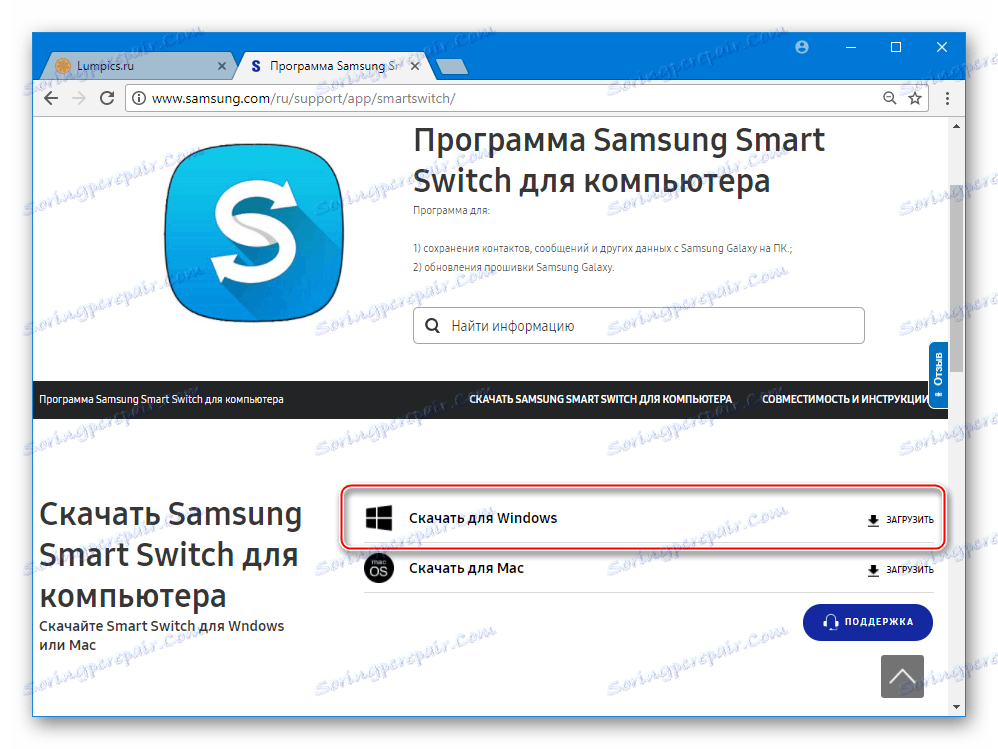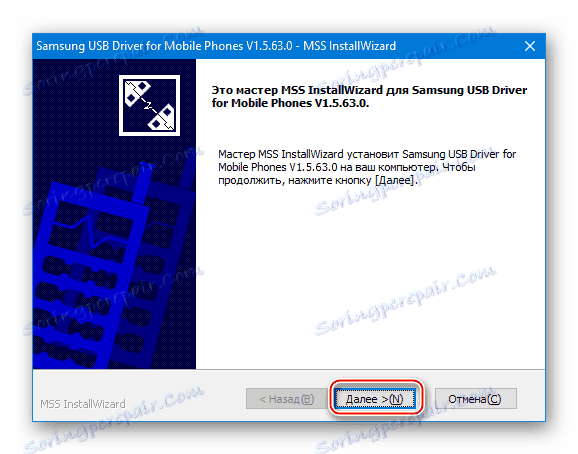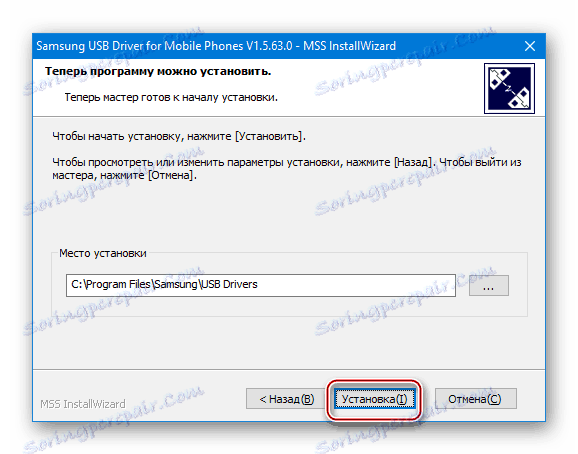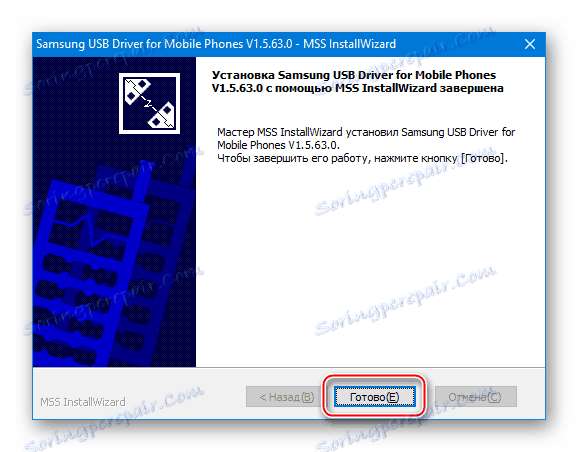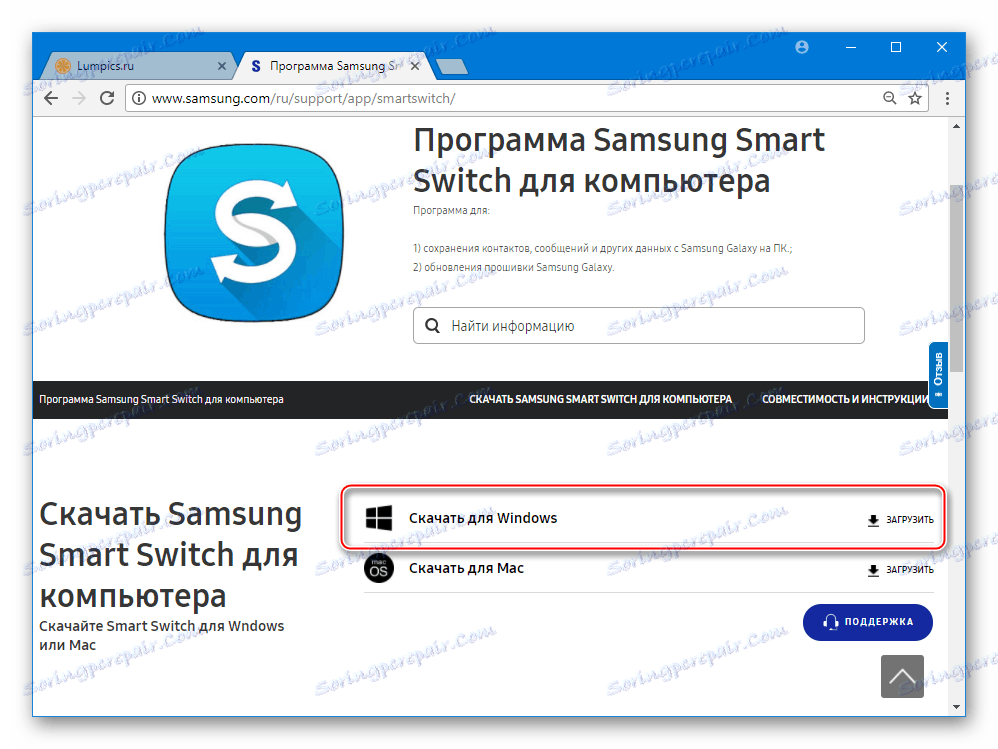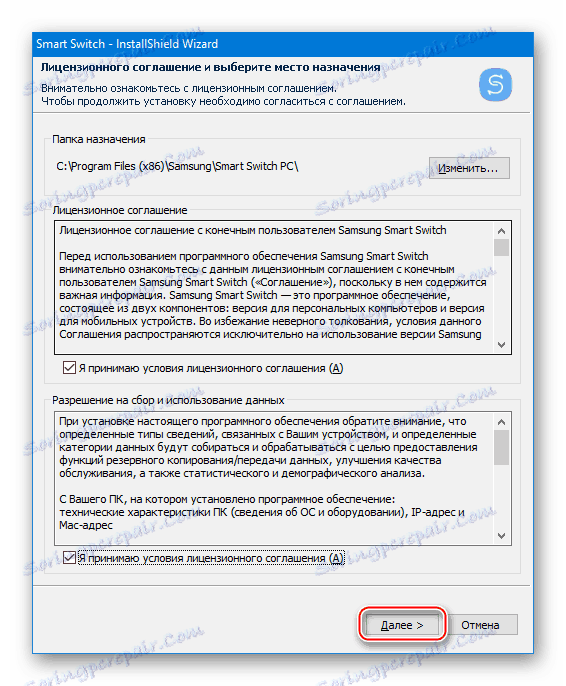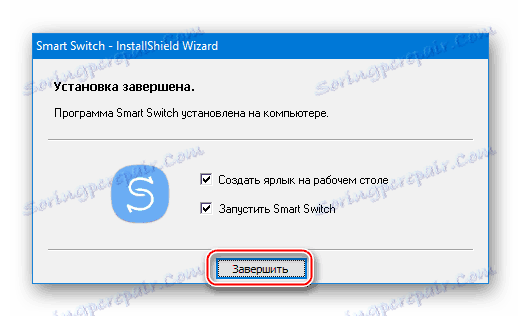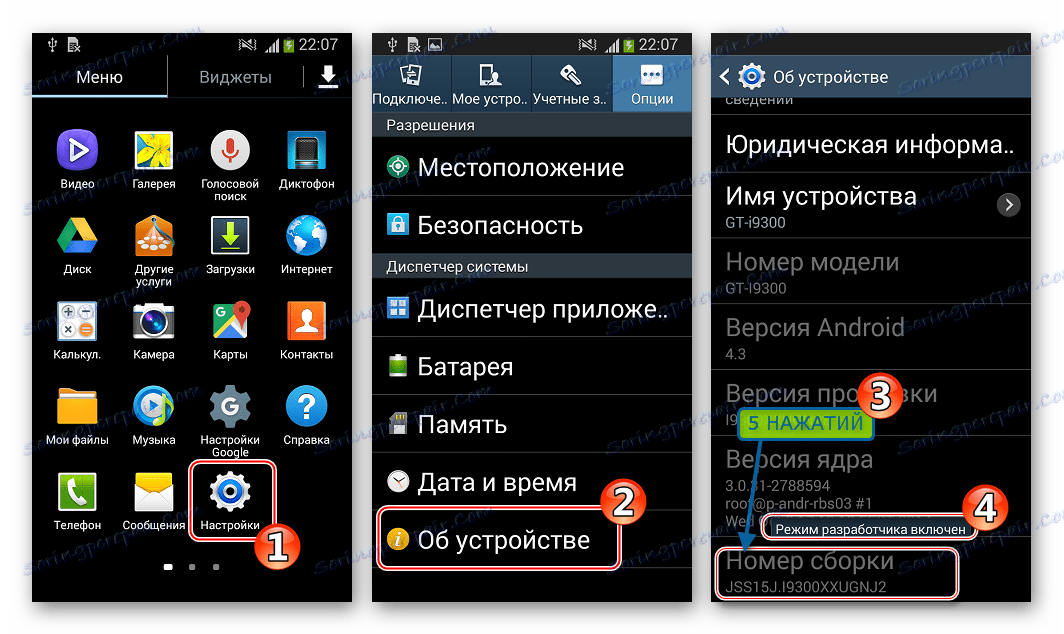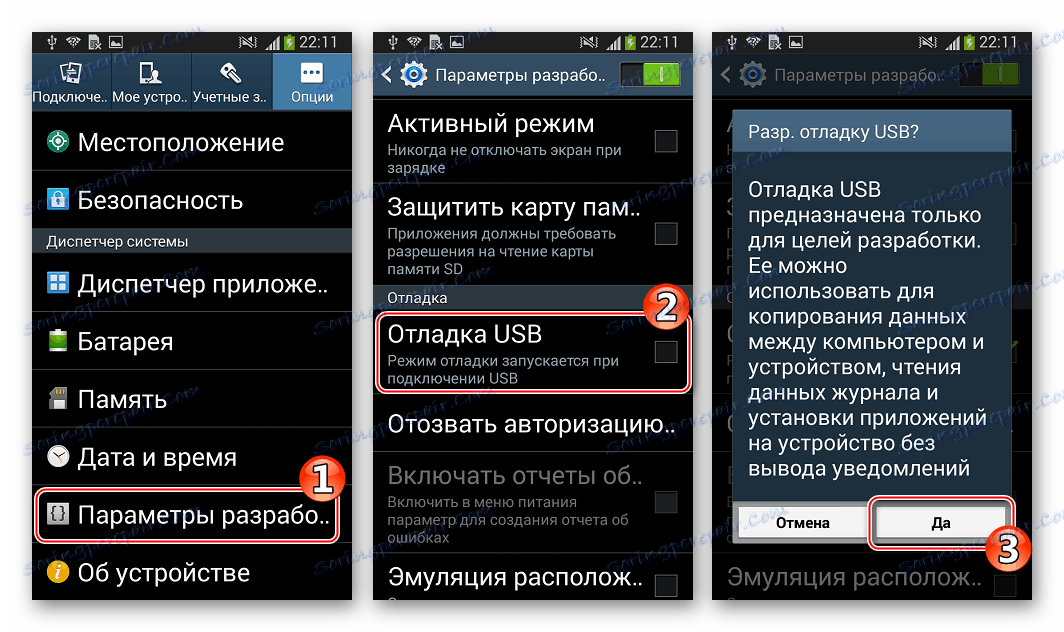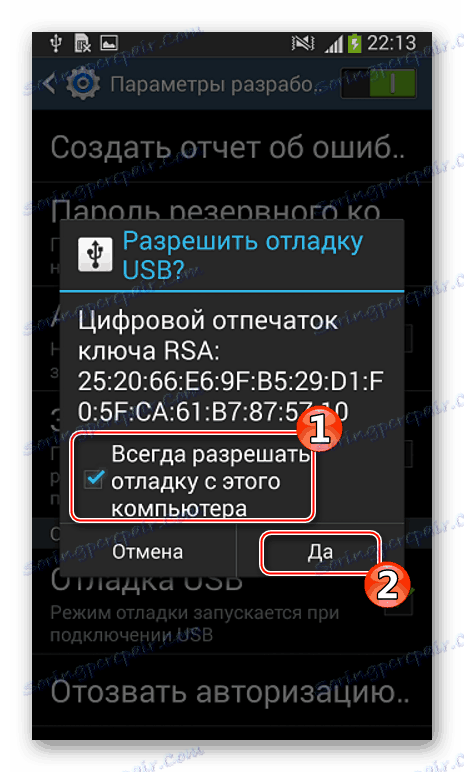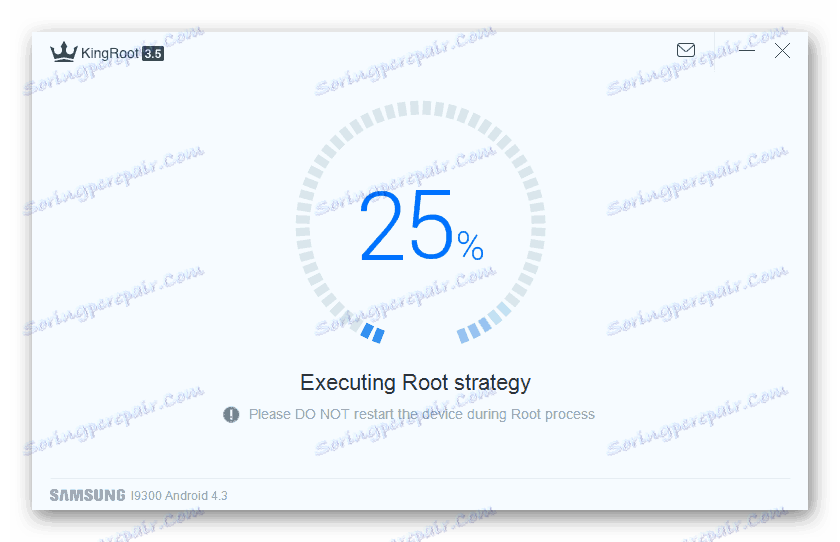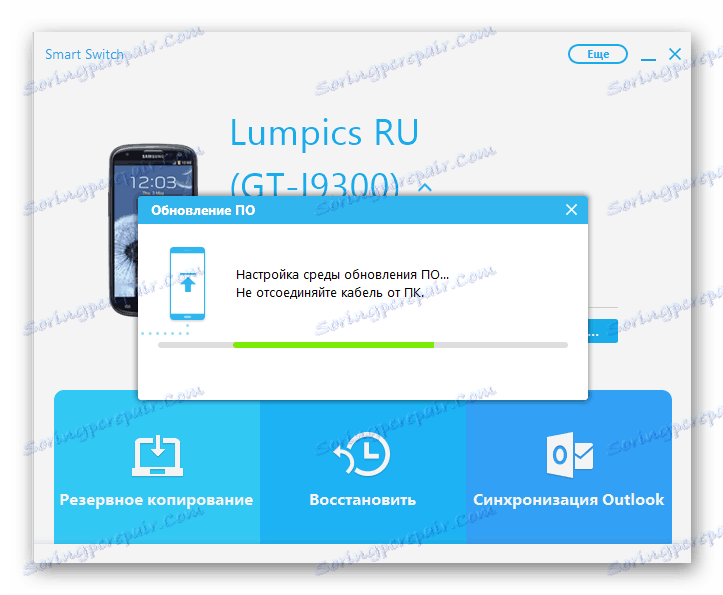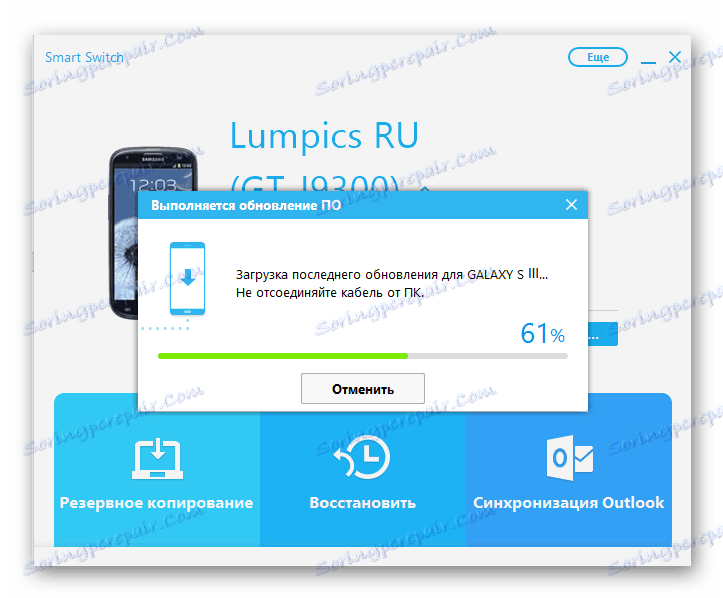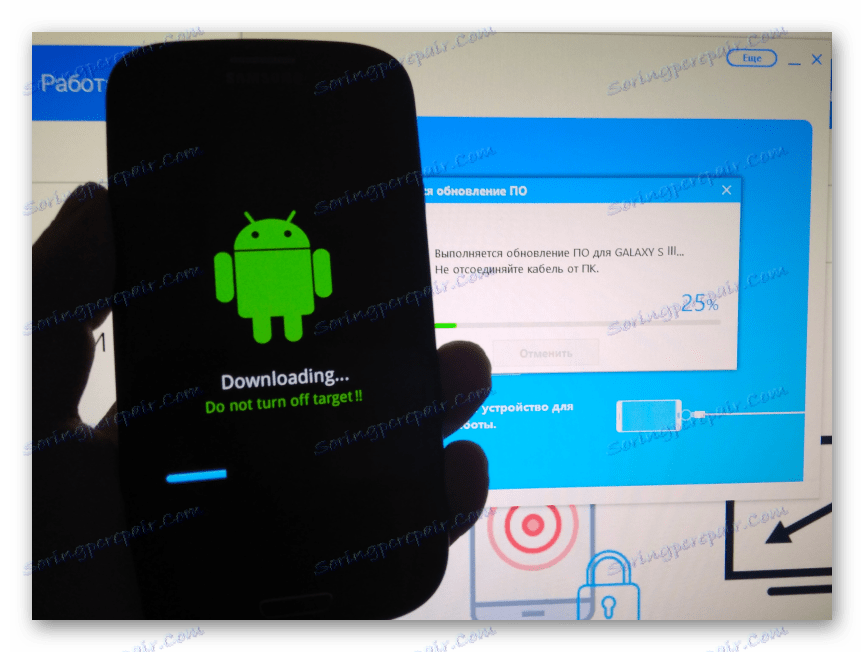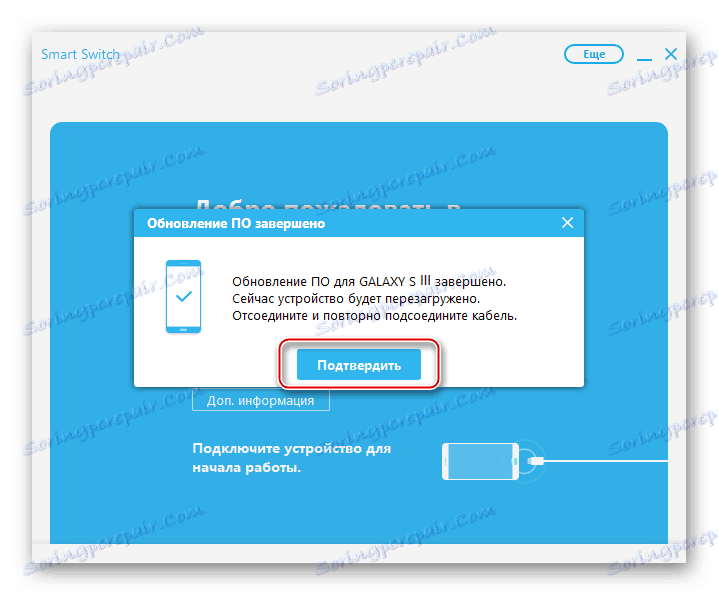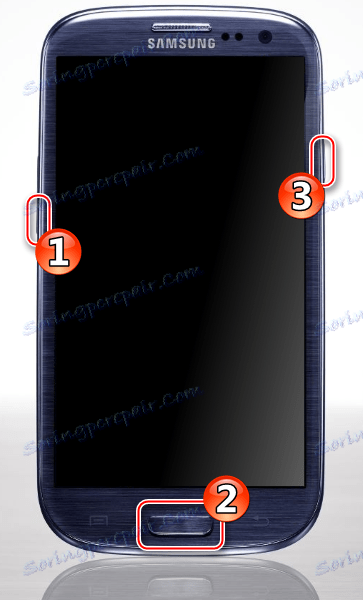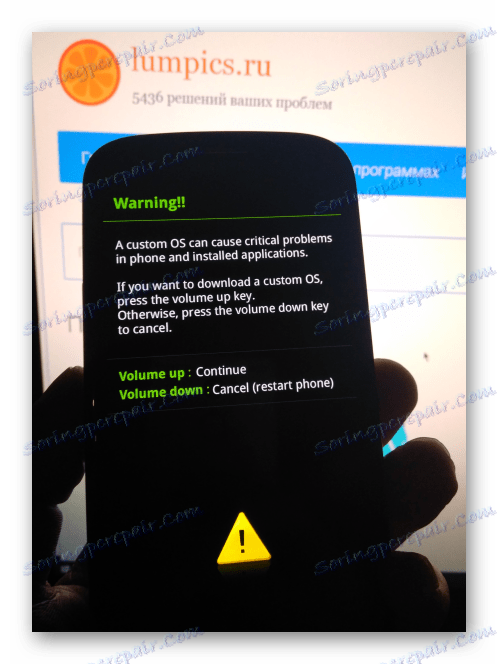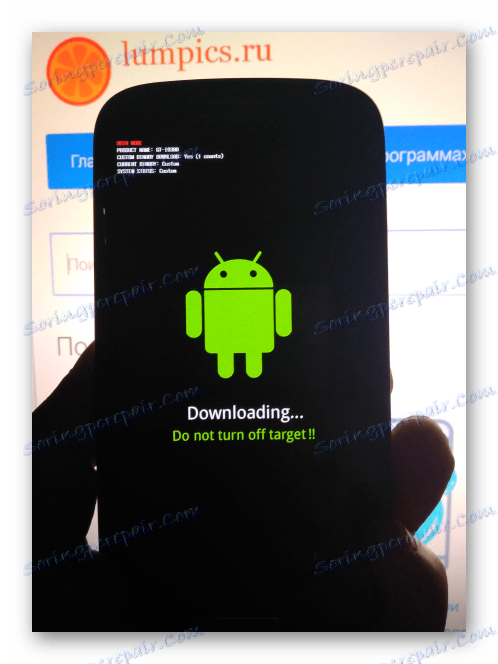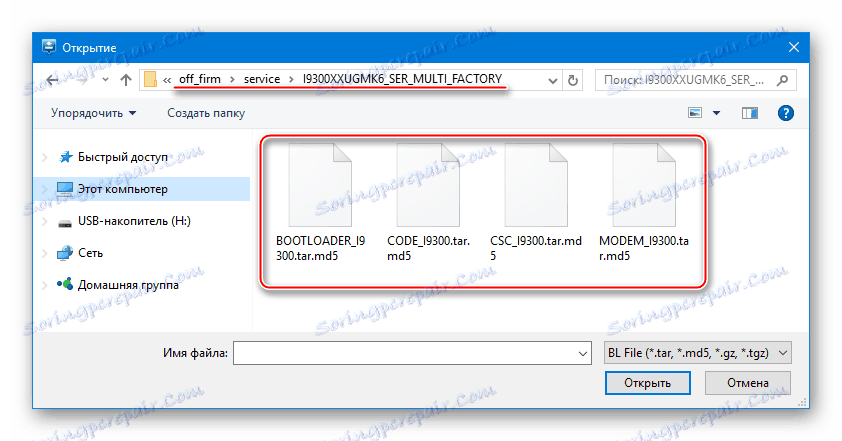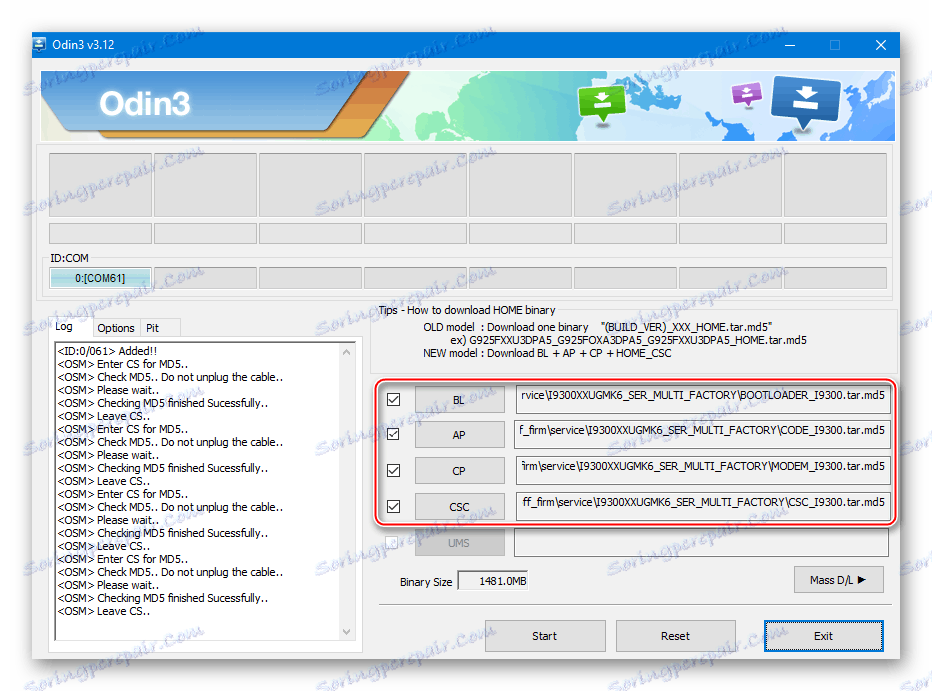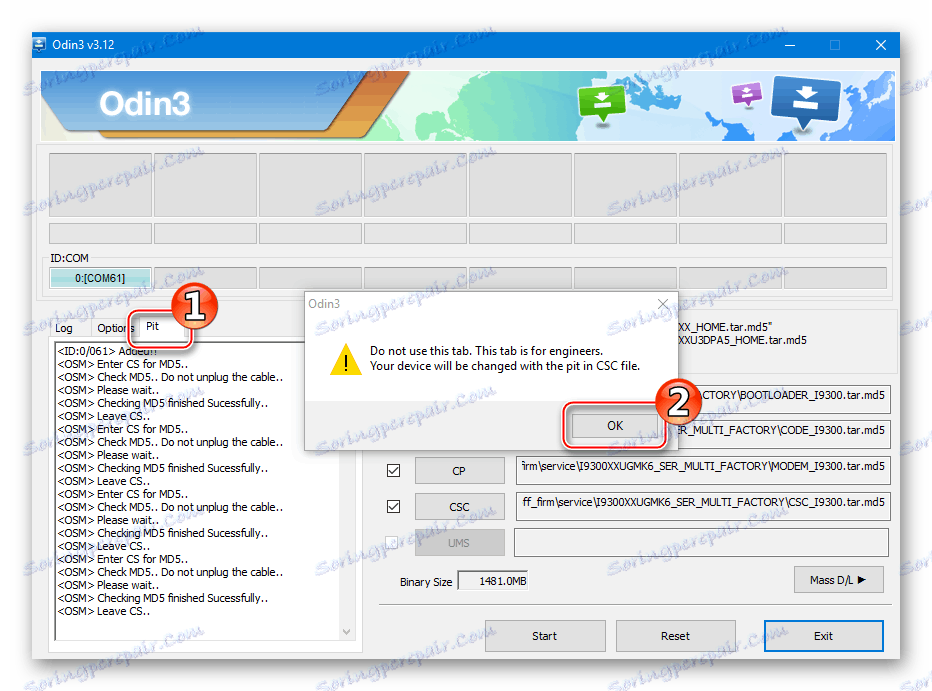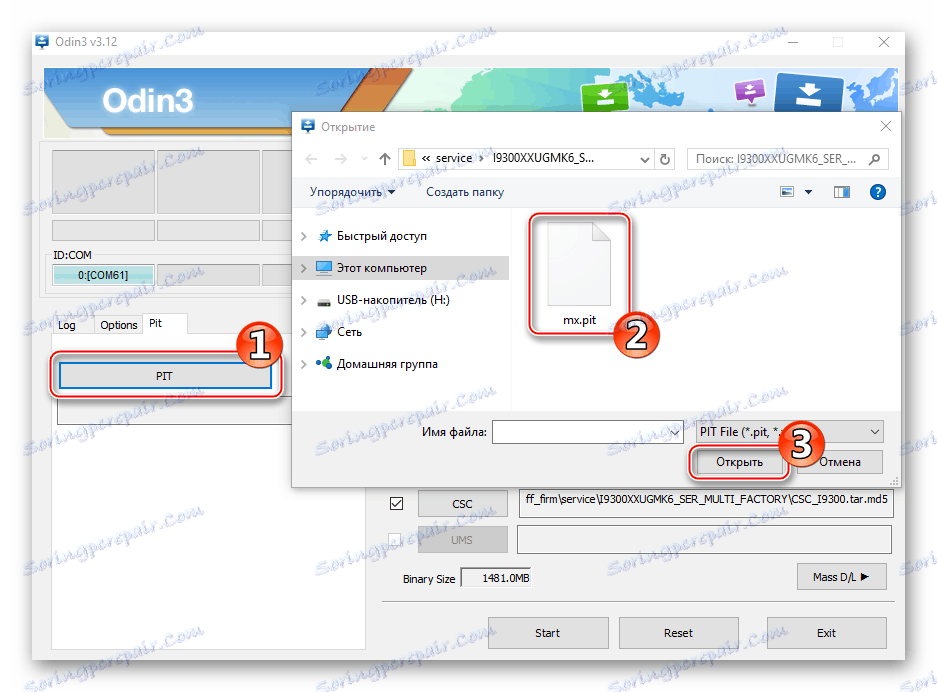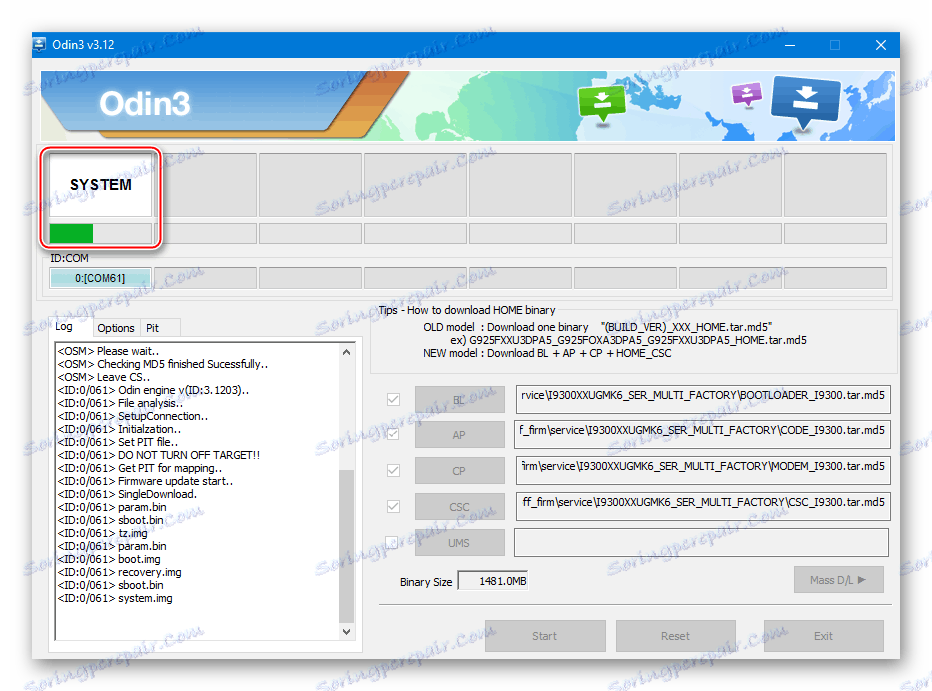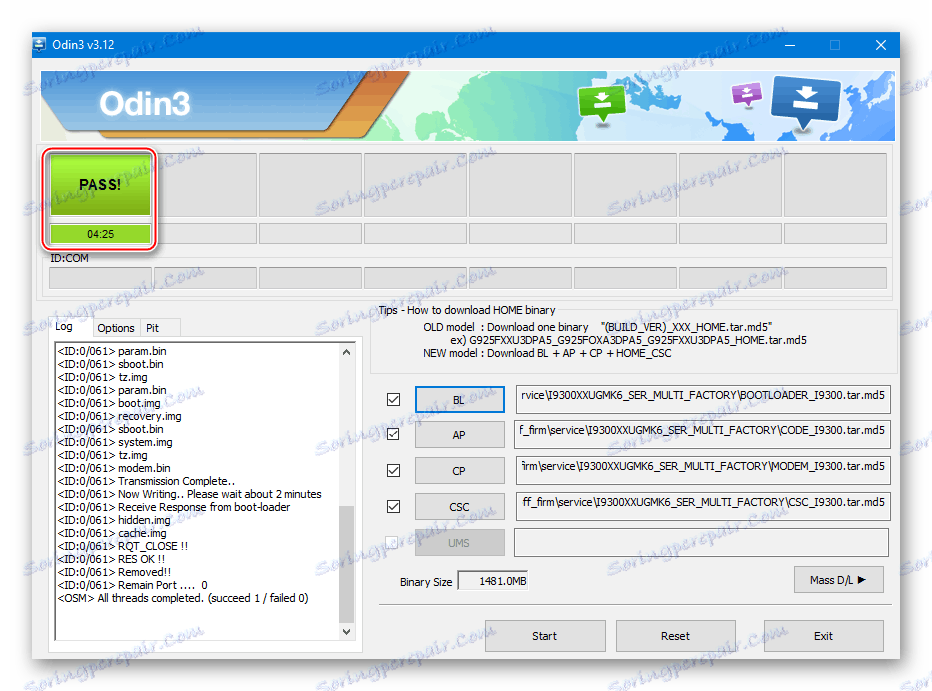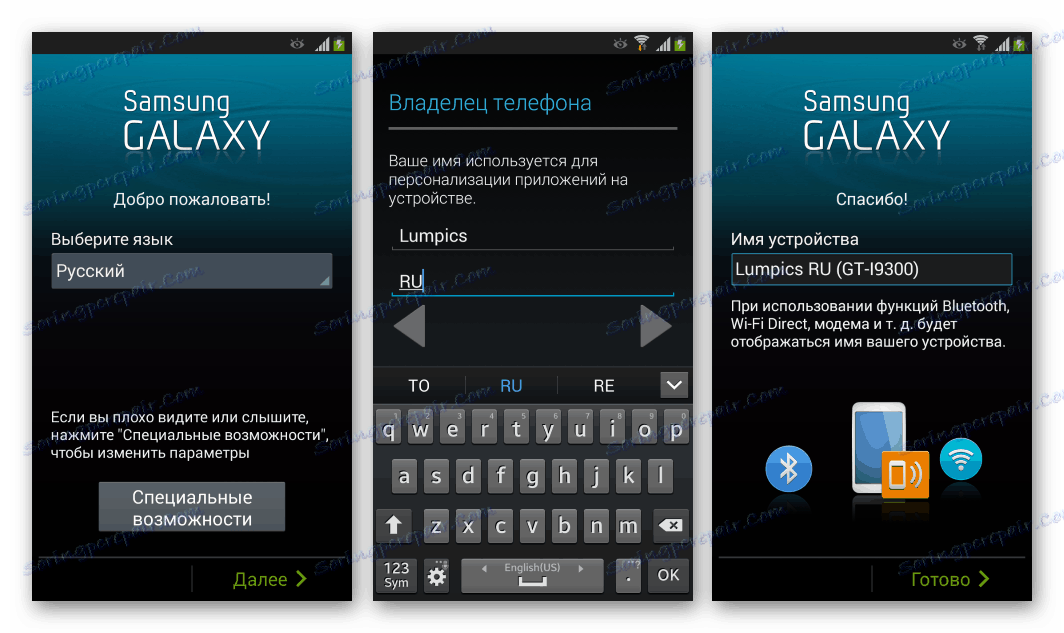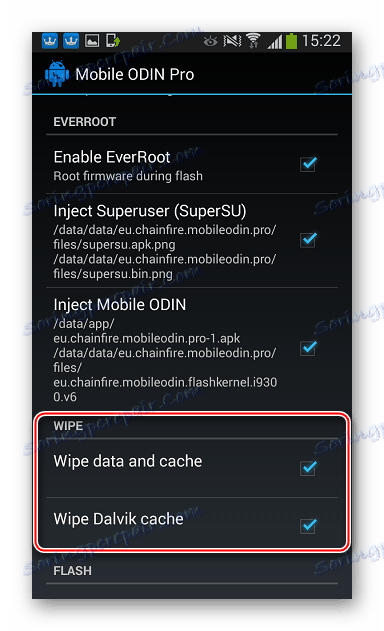Фърмуер за Samsung GT-I9300 Galaxy S III смартфон
Сред десетките модели смартфони, произвеждани ежегодно от един от лидерите на пазара - компанията Samsung - специално внимание е привлечено от водещите устройства на производителя. Що се отнася до програмната част на водещите кораби на Samsung, тук е възможно да се говори за най-широките възможности за неговата променливост. Помислете за този аспект на модела Samsung GT-I9300 Galaxy S III - методите за фърмуер устройство ще бъдат разгледани в материала по-долу.
Високото ниво на производителност и голяма производителност, благодарение на използването на най-съвременните постижения на индустрията, позволяват лесно да се използват водещите решения на Samsung от много години без критичен спад в производителността. Особено внимание изисква само софтуерната част на устройството. Въпреки това, за да взаимодействате със системния софтуер, до пълното му заместване, има удобни инструменти и доказани методи.
Всички манипулации по следващите инструкции се извършват от потребителя при собствена опасност и риск. Авторът на статията и Администрацията на сайта не гарантират постигането на положителни резултати и желаните от собственика на устройството резултати и не носят отговорност за евентуална повреда на смартфона в резултат на неправилни действия!
съдържание
Етапи на подготовка
За най-бързо и ефективно изпълнение на процеса на преинсталиране на системния софтуер в Samsung GT-I9300 Galaxy S3 са необходими няколко подготвителни процедури. На този проблем трябва да се обърне необходимото внимание, защото само след правилната подготовка можете да разчитате на положителния резултат от фърмуера и бързото премахване на грешките, появата на която е възможна при инсталиране на Android в устройството.

шофьор
Почти всички процедури, включващи сериозна намеса в софтуера за смартфони на Android, изискват използването на компютри и специализирани помощни средства като инструменти, които позволяват манипулиране. Ето защо, първото нещо, което трябва да се погрижите, когато трябва да мигате Samsung GT-I9300, е правилното сдвояване на устройството и компютъра, т.е. инсталирането на драйверите.
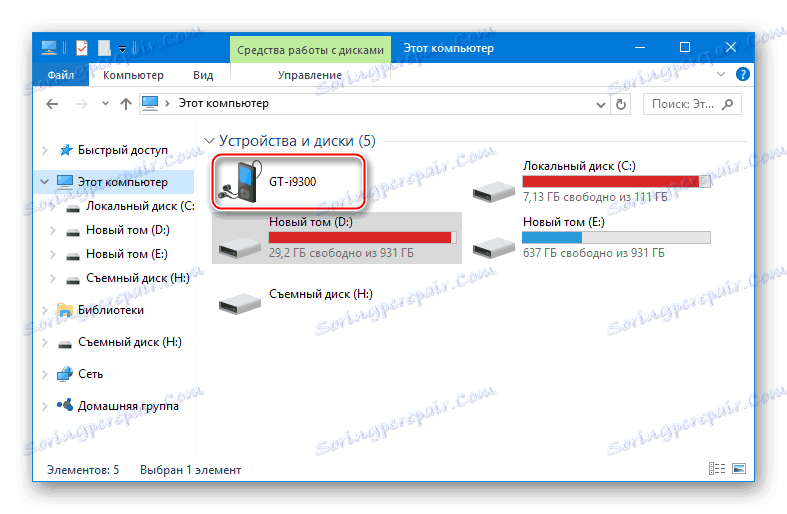
- Оборудвайте системните компоненти, които позволяват на програмите да виждат смартфона и да взаимодействат с него, най-лесният начин, като използва пакета за автоматично инсталиране "SAMSUNG_USB_Driver_for_Mobile_Phones" .
Изтеглете драйвери за смартфон Samsung GT-I9300 Galaxy S III
![Samsung Galaxy S3 GT-I9300 Изтегляне на Smart Switch Програми от извън офиса]()
- Изтеглете архива с връзката по-горе, разопаковайте полученото и стартирайте инсталатора;
- Кликнете двукратно върху бутона "Напред" в падащите менюта и след това върху "Инсталиране" ;
- Очакваме монтажникът да завърши работата си, след което всички необходими драйвери ще присъстват в системата!
![Samsung Galaxy S3 GT-I9300 стартира USB драйвер за мобилни телефони]()
![Samsung Galaxy S3 GT-I930 инсталиране на драйвери чрез autoinstaller]()
![Вграден драйвер на Samsung Galaxy S3 GT-I9300]()
- Вторият начин за оборудване на операционната система с драйвери за Samsung S3 е инсталирането на собствен софтуер, предлаган от производителя, за да взаимодейства с устройства с Android от собствената си марка Smart Switch.
- Изтеглете разпространението от официалния сайт;
- Отваряме монтажника и изпълняваме неговите прости инструкции;
- След като инсталацията приключи, драйверите, включени в Smart Switch, ще бъдат добавени към системата.
Изтеглете Smart Switch за Samsung Galaxy S III GT-I9300 от официалния сайт
![Samsung Galaxy S3 GT-I9300 Изтегляне на Smart Switch Програми от извън офиса]()
![06Samsung Galaxy S3 GT-I9300 стартира инсталатора на Smart Switch]()
![Вградената инсталация на Samsung Galaxy S3 GT-I9300 Smart Switch]()
Режим на USB дебъгване
За да могат приложенията на Windows да взаимодействат със софтуерните компоненти на смартфона, устройството трябва да има активиран специален режим - "USB debugging" . Тази опция ще трябва да се използва при почти всяка манипулация, която включва достъп до данни в паметта на телефона. За да активирате режима, направете следното:
- Активирайте "Настройки за програмисти", като отворите "Настройки" - "За устройството" - пет кликвания върху надписа "Изграждане на номера", докато се появи съобщението "Режим за програмисти" ;
![Samsung Galaxy S3 GT-I9300 включва опции за програмисти]()
- Отворете секцията "Настройки за програмисти" в менюто "Настройки" и поставете отметка в квадратчето за отметка, което активира режима за отстраняване на грешки. Потвърдете действието, като докоснете "Да" в полето за предупреждение.
![Samsung Galaxy S3 GT-I9300 включване Отстраняване на грешки от YUSB]()
- Когато за първи път свържете устройството с деактивирането, разрешено на компютъра, ще бъдете помолени да проверите референцията, която изисква потвърждение за по-нататъшна работа. За да се уверите, че прозорецът не се притеснява за потребителя всеки път, когато устройството е свързано с активиран дебъгване, трябва да проверите "Винаги разрешете отстраняване на грешки от този компютър" и след това кликнете върху "Да" .
![Samsung Galaxy S3 GT-I9300 Винаги разрешавайте отстраняване на грешки от компютър]()
Ruth-right и BusyBox
Без да получавате права на Superuser, сериозна намеса в софтуера на Samsung GT-I9300 Galaxy S III е невъзможна. На подготвителния етап правата на root ще дадат възможност за създаване на пълен архив и в бъдеще ще позволи практически да се извършват манипулации със системния софтуер до пълното му заместване. 
За да получите привилегии за въпросния модел, се използва един от следните инструменти: KingRoot или KingoRoot - това са най-бързите и лесни инструменти, с които можете лесно да изрежете устройството. Изборът на конкретно приложение остава за потребителя, като цяло те работят еднакво ефективно и са лесни за използване.
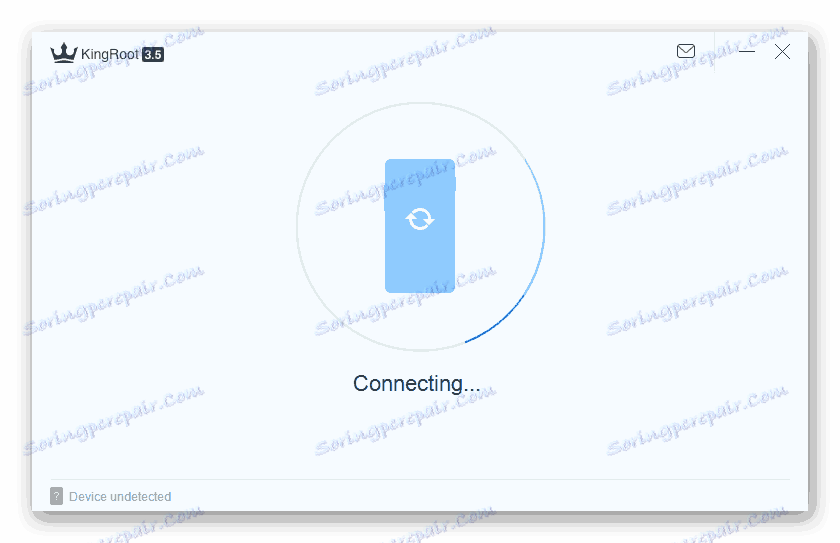
- Изтеглете King Root или KingoRoot от прегледа на съответната програма на нашия уебсайт.
- Изпълняваме инструкциите, описващи процеса на получаване на права на суперпотребител, като използвате избрания инструмент.
![Samsung GT-I9300 Galaxy S3, придобиващ root права чрез KingRoot]()
Прочетете повече:
Получаване на права за root с KingROOT за персонален компютър
Как да използвате Kingo Root
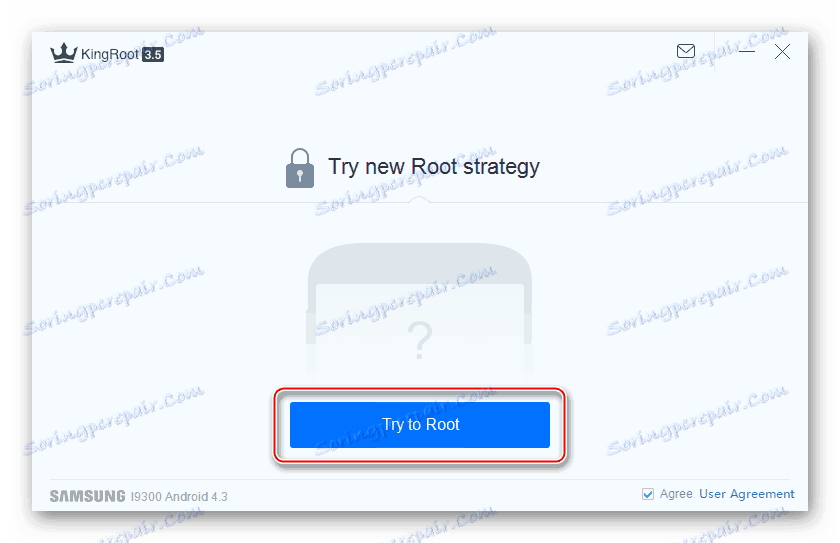
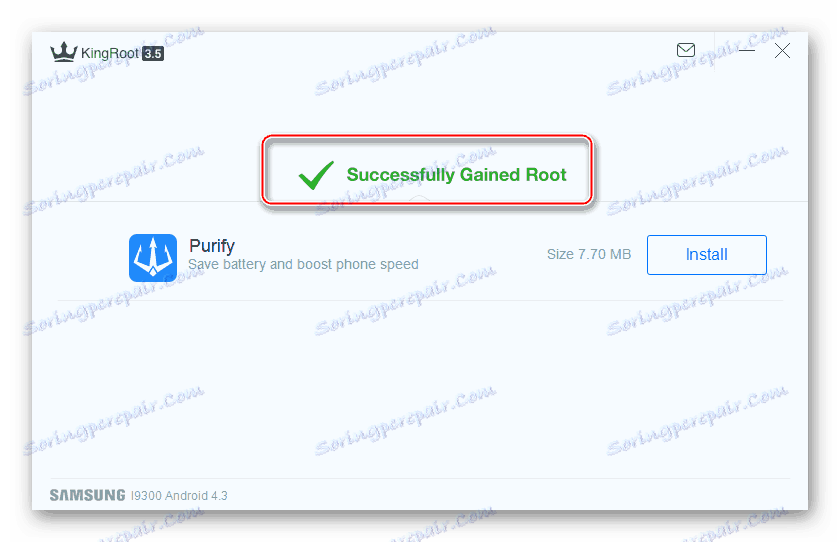
В допълнение към правата на root, много операции с модела Galaxy S3 GT-I9300 изискват наличието в устройството на инсталирания
BusyBox - набор конзолни помощни програми, които ви позволяват да извършвате манипулации, които изискват свързването на допълнителни модули на ядрото на операционната система. Инсталационната програма, която ви позволява да получите BusyBox е налична в Пазар на Google Play ,
Изтеглете BusyBox за Samsung GT-I9300 Galaxy S III в Google Play Магазин

- Изтеглете и инсталирайте приложението на връзката по-горе, след което го стартирайте.
- Предоставяме инструмента "BusyBox Free" root-right, изчакайте анализа на системата да завърши приложението и кликнете върху "Инсталиране" .
- Когато инсталацията приключи, се отваря разделът "About BusyBox" и можете да потвърдите, че компонентите са инсталирани, можете да се върнете в секцията "Install BusyBox" .
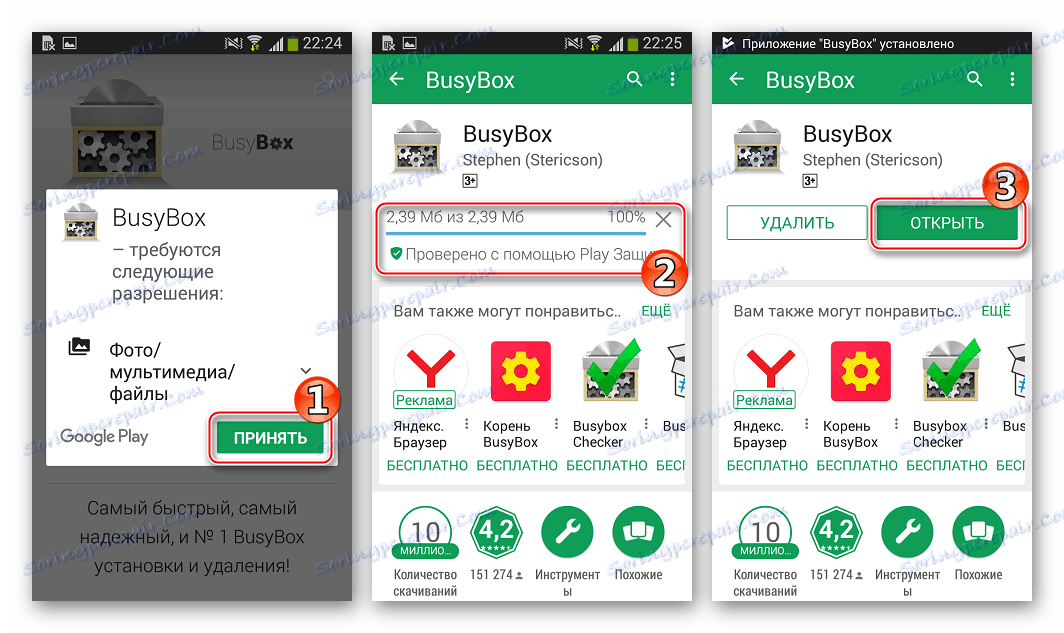
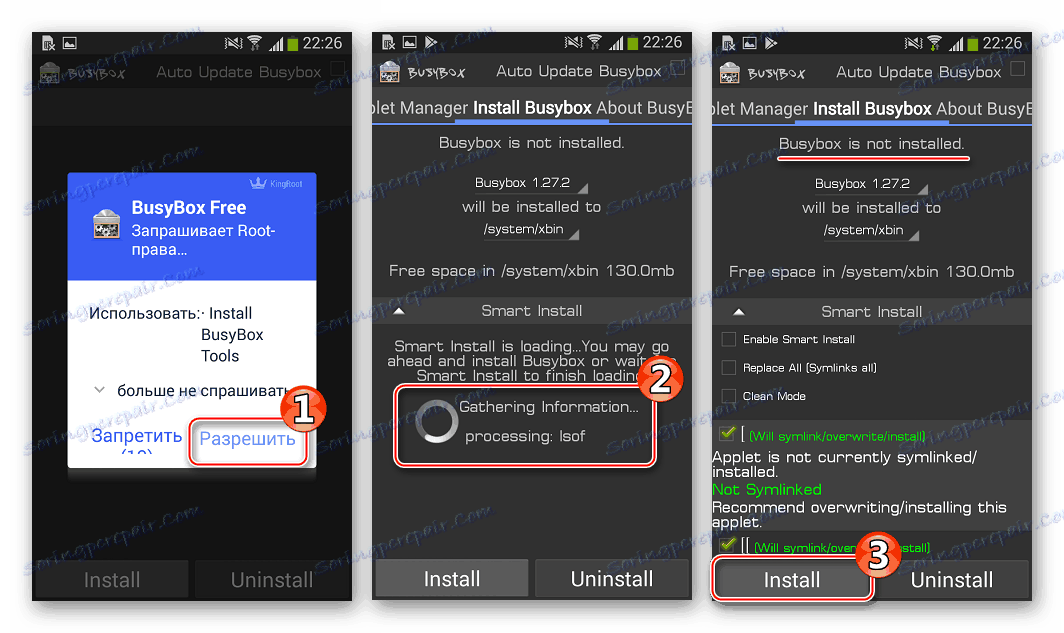
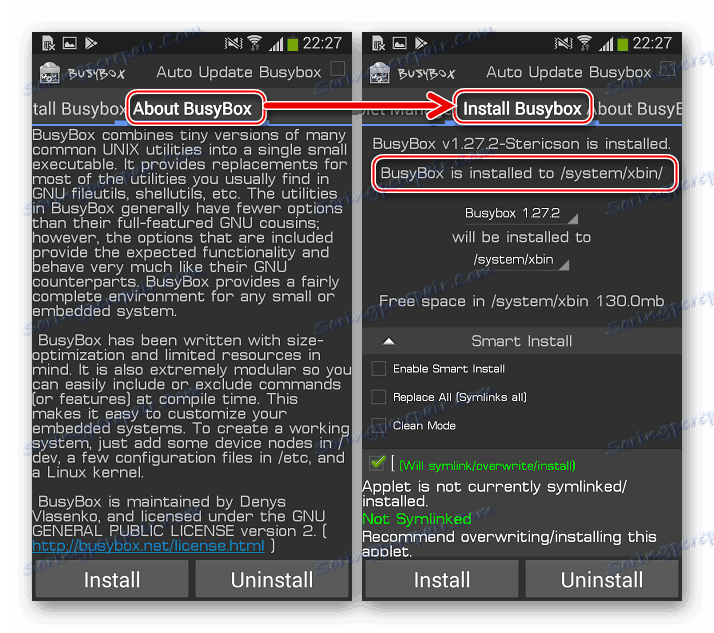
резервно копие
Теоретично, след като инсталирате драйверите за извършване на манипулации с Samsung GT-I9300 Galaxy S III чрез програмите за взаимодействие с паметта няма почти никакви пречки, можете да започнете да инсталирате Android, но както знаете, този процес може да не винаги е неубедителен и може да доведе до повреда на някои софтуерни компоненти на устройството, да не говорим, че всички потребителски данни ще бъдат изтрити в резултат на процедурата и ще трябва да възстановите всички необходими контакти, снимки, приложения и т.н. Накратко, без предварително архивиране не се препоръчва да стартирате преинсталирането на Android.

Потребителски данни
За да запазите информацията, натрупана в паметта на телефона по време на работа, най-лесният начин да използвате корпоративния инструмент на Samsung Smart Switch, описан в описанието на процеса на инсталиране на драйвера. Изпълняваме само три прости стъпки и цялата информация ще бъде архивирана в резервно копие:
- Стартираме програмата и свързваме смартфона към USB порта на компютъра.
- След като изчакате дефиницията на устройството в приложението, кликнете върху областта "Архивиране" .
- Процесът на копиране на данните в резервно копие се извършва в автоматичен режим и единственото нещо, което се изисква от потребителя, е да не се прекъсва процесът.
- Когато работата приключи, се показва прозорец за потвърждение, който показва всички компоненти, които са копирани на компютъра.
- Връщането на информация от резервното копие на устройството също се извършва с малка или никаква намеса на потребителя в процеса и се стартира чрез кликване върху бутона "Възстановяване" в Smart Switch.

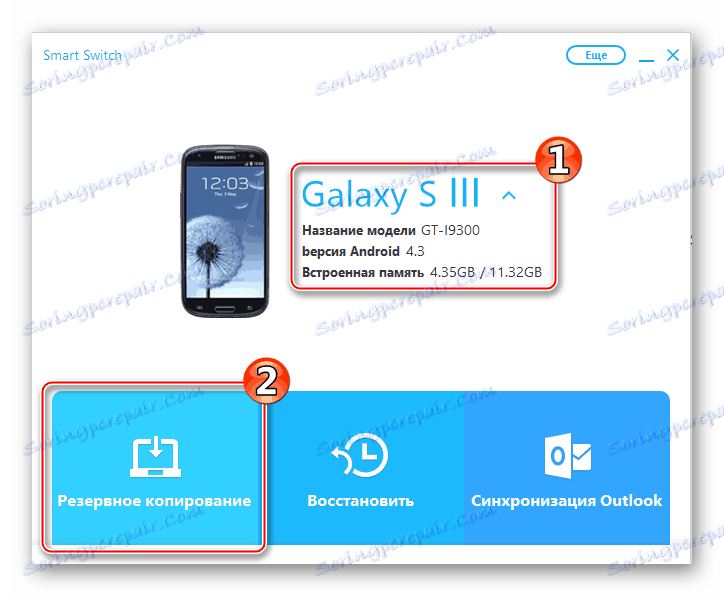
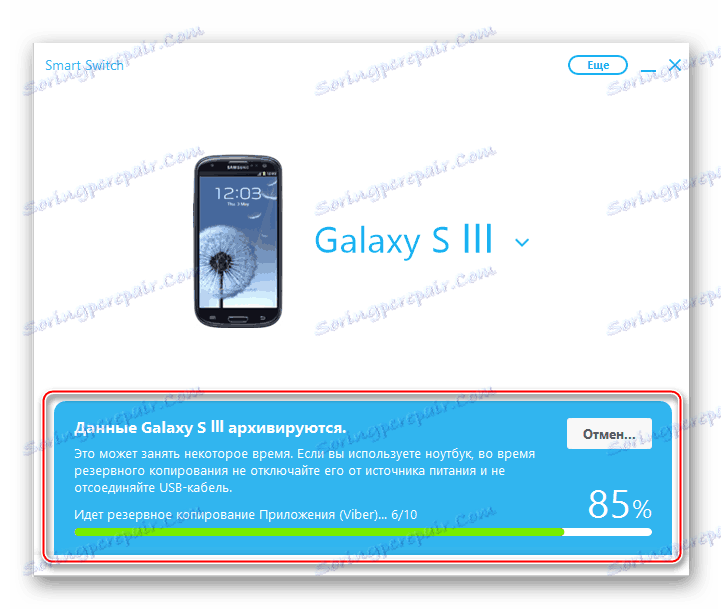
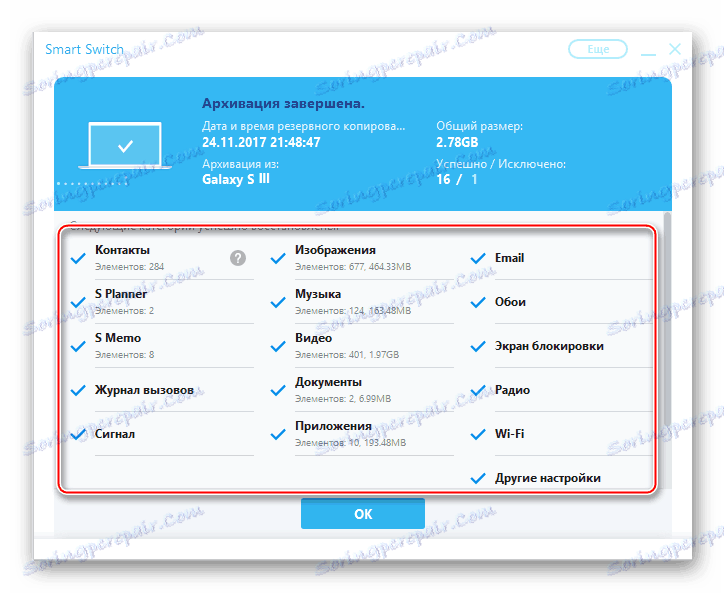
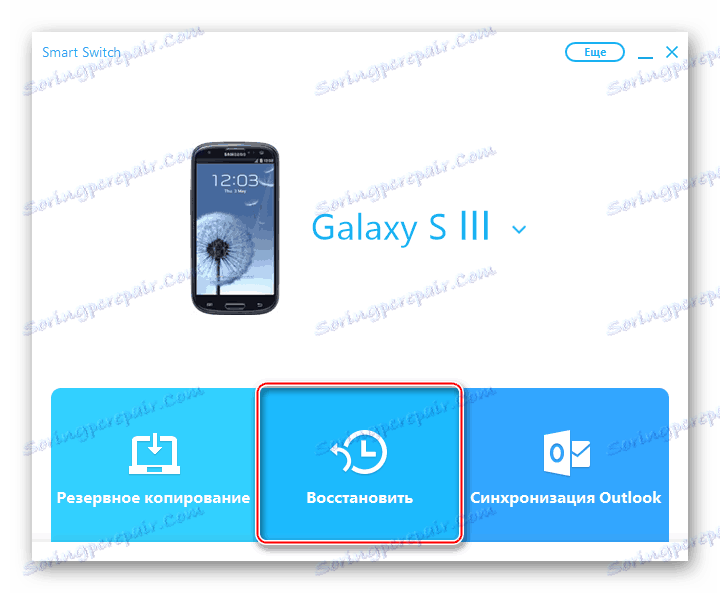
Следва да се отбележи, че възстановяването от резервното копие, създадено със собствения софтуер на Samsung, ще бъде възможно само на смартфон, работещ под официалния фърмуер. Ако възнамерявате да преминете към персонализирано или желаете допълнително да сте сигурни от загубата на данни, можете да използвате една от инструкциите за създаване на резервни копия, предложени в материала на връзката по-долу:
Прочетете още: Как да архивирате устройства с Android преди фърмуера
Секция EFS
Една изключително важна системна област за паметта за смартфони е "EFS" . Този раздел съдържа серийния номер на устройството, IMEI, идентификатор на GPS, MAC адреси на Wi-Fi и Bluetooth модули. Повреждането или премахването на "EFS" по време на манипулирането на системни дялове поради различни причини ще доведе до невъзможност за използване на мрежови интерфейси и в някои случаи до невъзможност за включване на телефона.

За въпросния модел създаването на резервно копие на EFS преди преинсталирането на системния софтуер не е само препоръка, а задължително изискване! Пренебрегването на операцията за създаване на дъмп многократно увеличава риска от получаване на неработещ смартфон!
За да можем винаги бързо да възстановим секцията "EFS" в Samsung Galaxy S3, ще създадем сметище от областта с помощта на специализиран софтуер - EFS Professional .
- Изтеглете архива на програмата с връзката по-долу и я разопаковайте до корена на системния дял на компютъра.
- Отворете файла EFS Professional.exe , който ще доведе до появата на прозорец с избора на компонента на програмата да се изпълнява. Кликнете върху "EFS Professional" .
- След стартиране програмата ще ви информира, че няма свързано устройство. Свързваме устройството с "разрешаването на USB грешки", което е активирано на компютъра, и очакваме дефиницията му в EFS Professional. Когато на екрана на смартфона бъде получена заявка, ние даваме на Superuser правото на инструмента.
- Ако устройството е идентифицирано успешно, полетата за регистрация на EFS Professional ще покаже информация за наличието на права на root за устройството и BusyBox, които се намират в него. Отидете в раздела "Архивиране" .
- В падащия списък "Филтър на устройствата" изберете "Galaxy SIII (INT)" , който ще запълни полето "Блокиране на устройство" със стойности с квадратчета за отметка. Задаваме знаците в близост до позициите "EFS" и "RADIO" .
- Всичко е готово да започне запазването на най-важните секции. Натиснете "Backup" и изчакайте приключването на процедурата - появата на потвърждаващ прозорец "Backup completed successfully!"
- Получените от това разделителни стени "EFS" и "RADIO" се съхраняват в директорията "EFSProBackup", намираща се в папката EFS Professional и в паметта на телефона. Директорията с резервни копия трябва да се копира за съхранение на сигурно място.
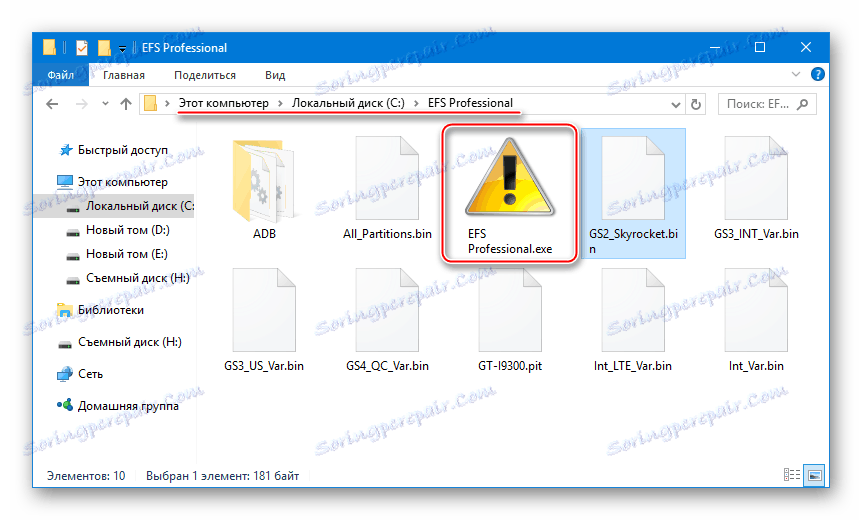
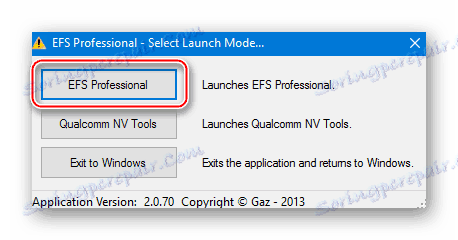
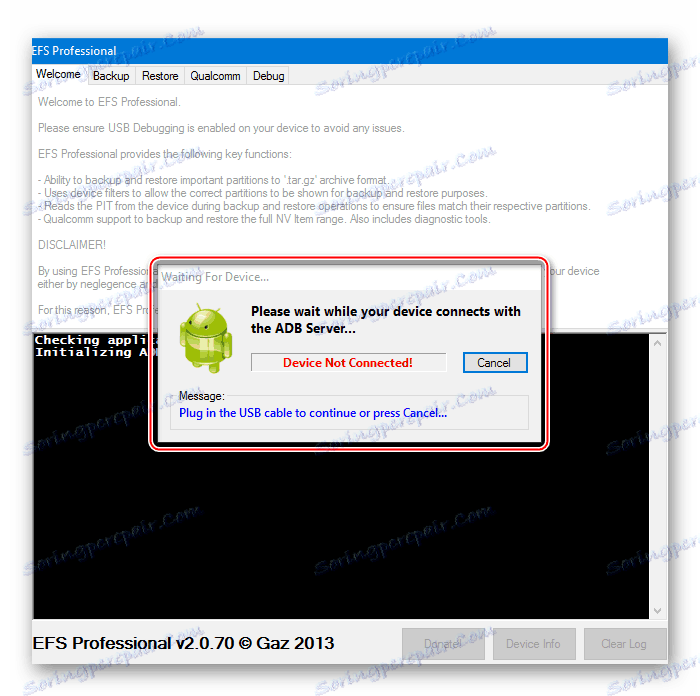
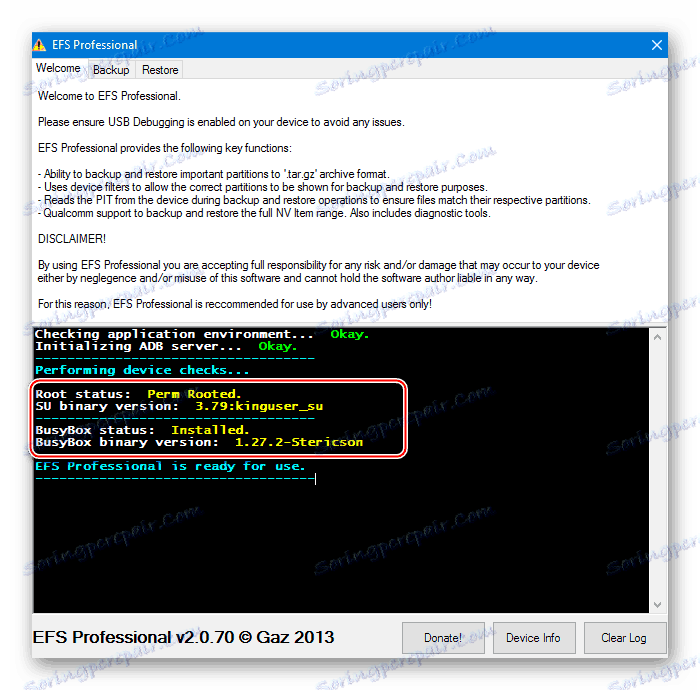
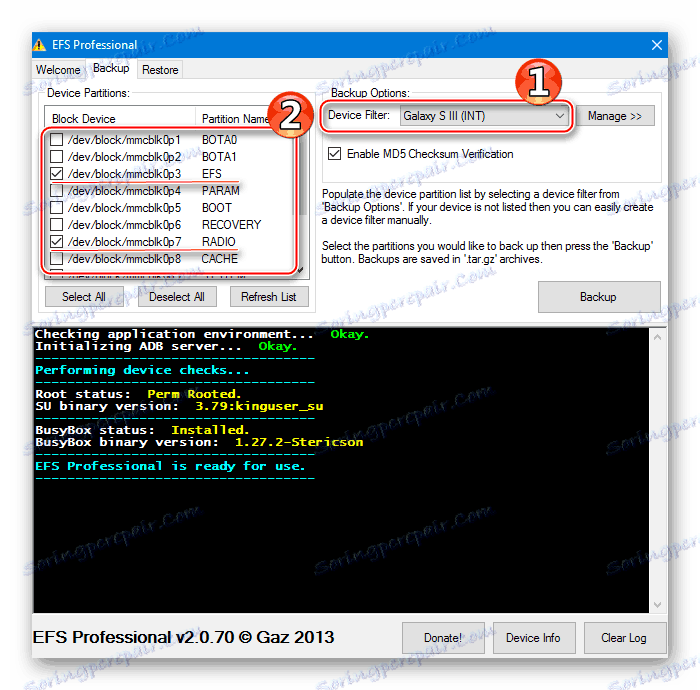
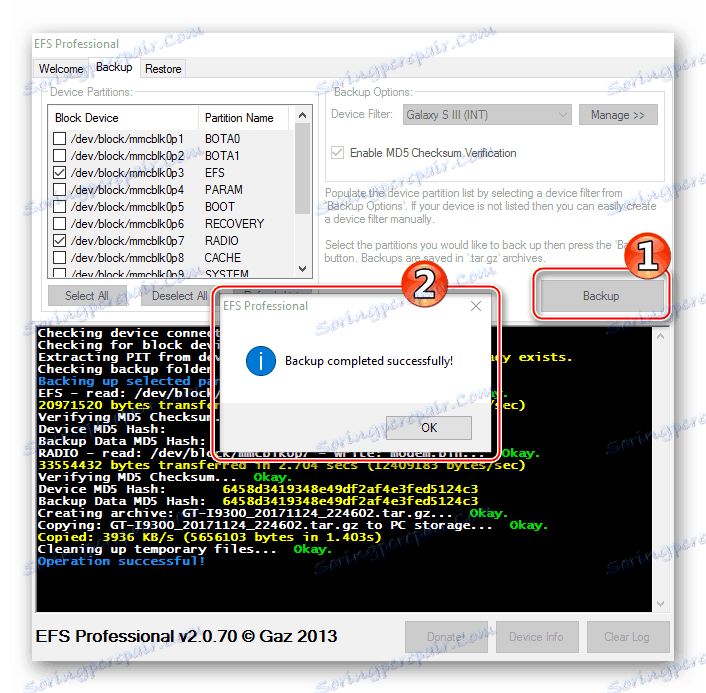

За да възстановите "EFS", използвайте раздела "Възстановяване" в EFS Professional. След като свържете смартфона в същата последователност, както при създаването на резервното копие и продължете към секцията за възстановяване на програмата в списъка "Изберете архив за архивиране за възстановяване", трябва да изберете архивния файл, да поставите отметки в полето "Archive Backup Contens" и да натиснете бутона "Възстановяване" , изчакайте приключването на процедурата.
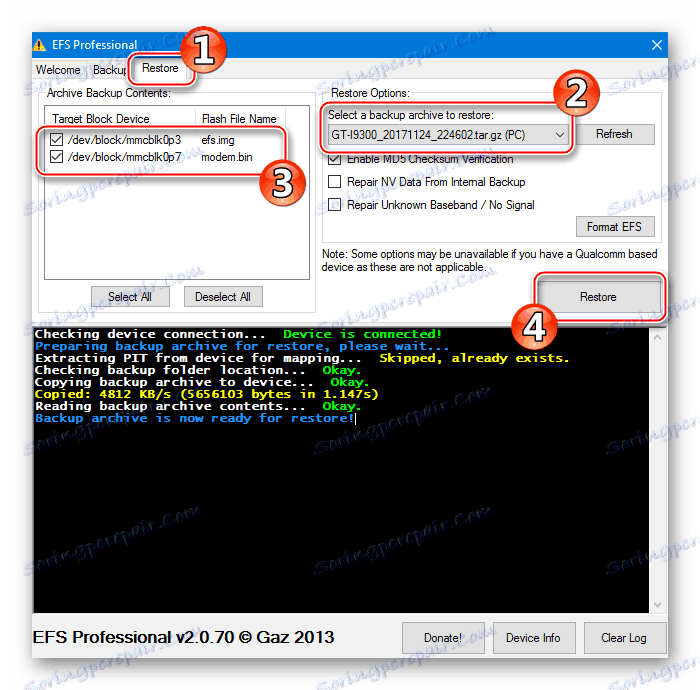
вмъкване
Една от забележителните характеристики на водещите устройства на Samsung е наличието за тях на огромен брой модифицирани неофициални фърмуери. Използването на такива решения прави възможно цялостното преобразуване на софтуерната обвивка и получаването на нови версии на Android. Но преди да продължите с инсталирането на персонализирани команди, трябва да проучите методите за инсталиране на официалните версии на системата. В случай на проблеми, това умение ще ви позволи да възстановите софтуера на модела в първоначалното му състояние.

Метод 1: Интелигентен комутатор
Производител на Samsung е доста твърда политика по отношение на намесата в софтуера на собствените си устройства. Единственото, което позволява да се направи официално с Galaxy S3 фърмуера, е актуализирането на версията на системата чрез патентования софтуер Smart Switch, който вече използваме по-горе, когато инсталираме драйвери и създаваме резервно копие на информация от смартфона.

- Инсталирайте и стартирайте Smart Switch. Свържете смартфона, който работи с Android, към USB порта на компютъра.
- След като моделът е дефиниран в приложението, се извършва автоматизирано съгласуване на версията на инсталираната в телефона система с наличните на сървърите на Samsung и в случай на възможност за актуализиране се показва подходящо уведомление. Кликнете върху "Актуализиране" .
- Потвърждаваме необходимостта да започнем да актуализираме версията на телефонната система - бутона "Продължи" в прозореца за покана за заявка с номерата за ревизия на инсталирания и наличен системен софтуер.
- След запознаване с условията, при които актуализирането се извършва успешно, кликваме върху "Всички потвърдени" .
- След това, Smart Switch ще извърши автоматично необходимите манипулации, отчитайки какво се случва в специални прозорци с индикатори за напредъка:
- Изтегляне на файлове;
- Задаване на параметри на средата;
- Прехвърляне на файлове в смартфона;
- Презаписване на зони с памет,
![Samsung Galaxy S3 GT-I9300 актуализира фърмуера в Smart Switch]()
придружен от нулиране на смартфона и попълване на лентата за прогресиране на неговия екран.
![Samsung Galaxy S3 GT-I9300 изтегли фърмуер в Smart Switch]()
![Samsung Galaxy S3 GT-I9300 Създава среда за обновяване на Smart Switch]()
![Samsung Galaxy S3 GT-I9300 изтегля фърмуер файлове във вашия телефон чрез Smart Switch]()
![Samsung Galaxy S3 GT-I9300 LED актуализация чрез Smart Switch на смартфон]()
- След получаване на потвърждение за успешното завършване на актуализацията на OS в прозореца Smart Switch
![Samsung Galaxy S3 GT-I9300 Odin Smart Switch пълна актуализация на фърмуера]()
Samsung GT-I9300 Galaxy S3 може да бъде изключен от порта YUSB, - всички компоненти на системния софтуер вече са оптимизирани.

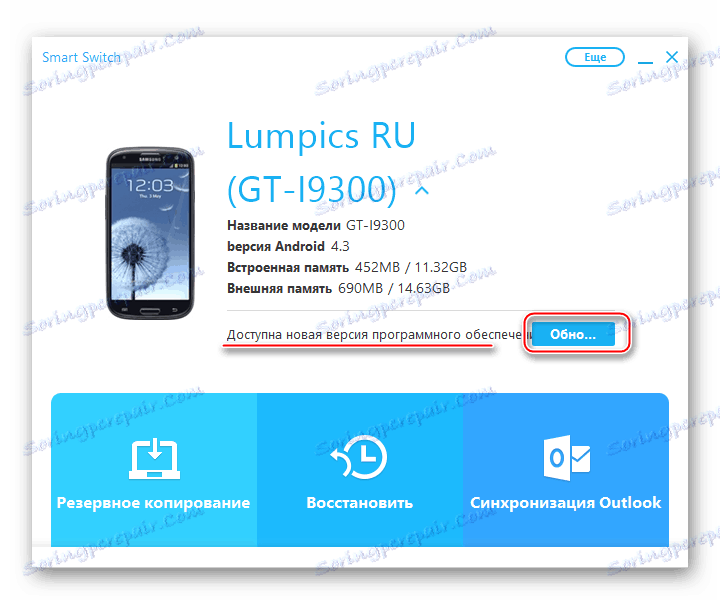
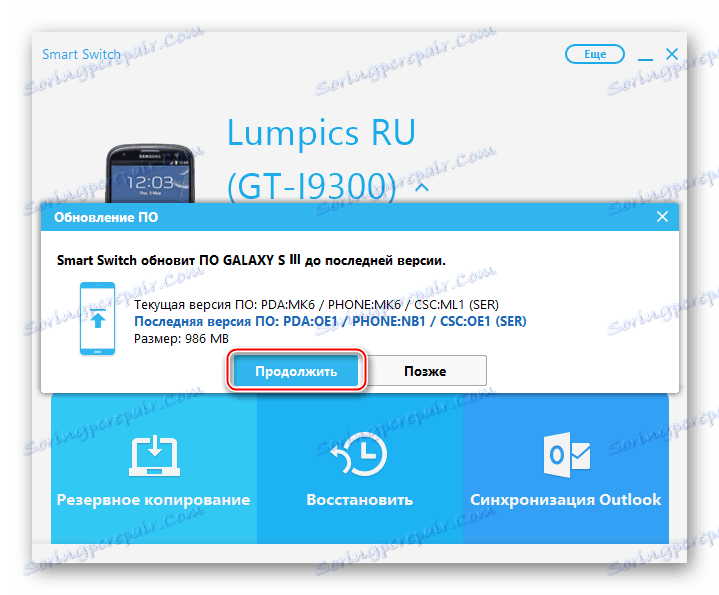
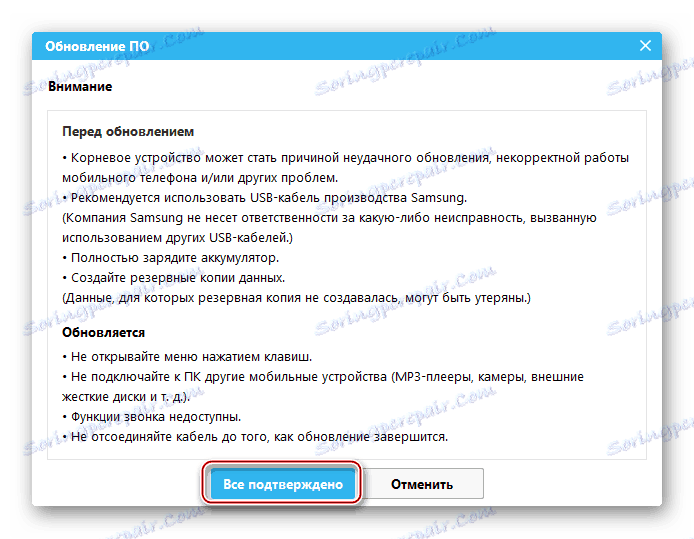
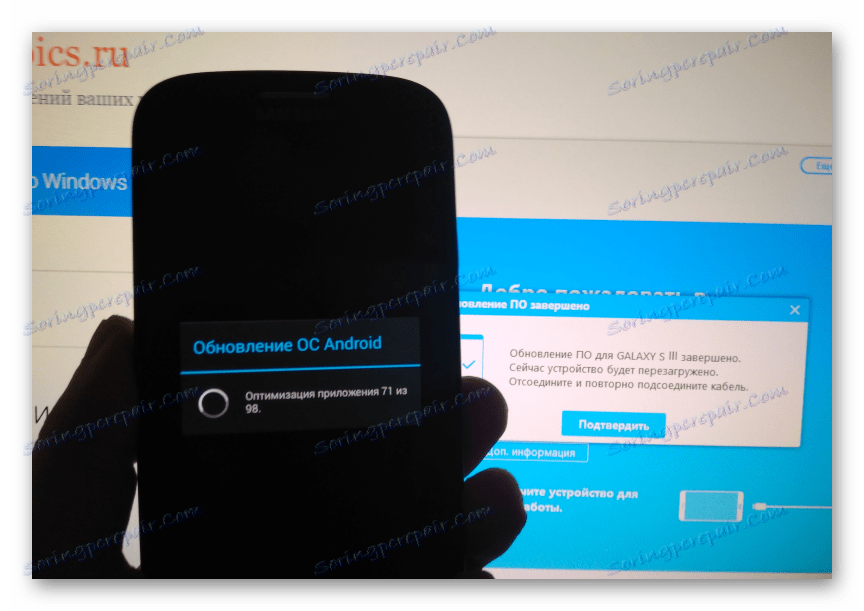
Метод 2: ODIN
Използване на универсален инструмент ODIN да замени системния софтуер и да възстанови Android на устройства Samsung - най-ефективният метод за манипулиране. Приложението ви позволява да инсталирате официалния фърмуер от два типа - услуга и един файл, а инсталирането на първата версия на пакета е един от малкото начини за "съживяване" на Galaxy S III, които са неизползваеми в програмния план.

Преди да използвате ODIN за презаписване на дяловете на паметта на Samsung GT-I9300, ви препоръчваме да прочетете инструкциите за повторно инсталиране на системния софтуер, като използвате приложението като цяло от наличния материал чрез връзката:
Прочетете повече: Фърмуер за устройства с Android от Samsung чрез Один
Пакет услуги
Специален тип пакет със системен софтуер, използван в сервизните центрове и предназначен за инсталиране на устройства с Android на Samsung чрез ODIN, се нарича "мулти-файл фърмуер", поради факта, че той включва няколко файла-компоненти на системата. Изтеглете архива, съдържащ сервизното решение за съответния модел, като кликнете върху връзката:
Изтеглете сервизен (мултифилен) фърмуер Samsung GT-I9300 Galaxy S III за инсталиране чрез ODIN
- Превеждаме S3 в режим Odin. За да направите това:
- Изключете напълно смартфона и натиснете едновременно хардуерните бутони "Намаляване на силата на звука" , "Начало" , "Включване" .
![Samsung GT-I9300 Galaxy S III стартира режим Dowload за фърмуер]()
Задръжте клавишите за няколко секунди, докато на екрана се появи предупреждение:
![Samsung GT-I9300 Galaxy S III предупреждение, преди да работи режим Odin]()
- Натиснете бутона "Volume +" , което ще доведе до появата на следващото изображение на екрана. Устройството е в режим на изтегляне на софтуер.
![Samsung GT-I9300 Galaxy S III смартфон се прехвърля в режим на изтегляне]()
- Изключете напълно смартфона и натиснете едновременно хардуерните бутони "Намаляване на силата на звука" , "Начало" , "Включване" .
- Стартираме ONE и свързваме телефона към порта YUSB. Убеждаемся, что устройство определилось в программе в виде заполнившегося голубым цветом поля с номером СОМ-порта, через который осуществляется подключение.
- Добавляем в программу компоненты многофайловой прошивки из папки, полученной в результате распаковки архива, скачанного по ссылке выше.
![Samsung GT-I9300 Galaxy S III многофайловая прошивка для Odin]()
Для этого поочередно нажимаем кнопки и указываем в окне Проводника файлы в соответствии с таблицей:
![Samsung GT-I9300 Galaxy S III ODIN таблица компоненты многофайловой прошивки]()
После загрузки всех компонентов ПО в программу окно ОДИН должно иметь следующий вид:
![Samsung Galaxy S3 GT-I9300 многофайловая прошивка загружена в Odin]()
- Если планируется переразметка памяти аппарата, указываем путь к PIT-файлу на вкладке «Pit» .
![Samsung Galaxy S3 GT-I9300 Odin добавление PIT-файла для переразметки памяти]()
Проведение переразметки целесообразно осуществлять лишь в критических ситуациях и при появлении ошибок в процессе работы ОДИН без PIT-файла! Изначально следует попытаться провести процесс переустановки Андроид, опустив данный шаг!
Нажимаем кнопку «PIT» на одноимённой вкладке в ODIN и добавляем файл «mx.pit» , присутствующий в каталоге с предлагаемым пакетом.
![Samsung Galaxy S3 GT-I9300 выбор PIT-файла для переразметки в Odin]()
При использовании PIT-файла в процессе переустановки Android на Samsung GT-I9300 на вкладке «Оptions» в ODIN должна быть установлена отметка «Re-Partition» .
- Убедившись, что все файлы добавлены в соответствующие поля и параметры заданы верно, нажимаем кнопку «Start» для начала переноса файлов в память аппарата.
- Ожидаем пока ОДИН проведет перезапись областей памяти смартфона. Прерывание процесса недопустимо, остается лишь наблюдать за индикаторами выполнения в окне прошивальщика и, одновременно,
![Samsung Galaxy S3 GT-I9300 прогресс прошивки через Odin]()
на экране S3.
- После того как в поле индикации происходящих процессов в ODIN отобразится «PASS» ,
![Samsung Galaxy S3 GT-I9300 прошивка через Odin завершена]()
аппарат перезагрузится и будет проведена инициализация компонентов ОС.
- Установка Android завершена, а в итоге получаем очищенный от остатков предыдущей операционной системы девайс,
![Samsung Galaxy S3 GT-I9300 Настройка после прошивки через Odin]()
который демонстрирует тот же уровень производительности, что и при первом включении после покупки.
![Samsung Galaxy S3 GT-I9300 Официальная прошивка Андроид 4.3]()
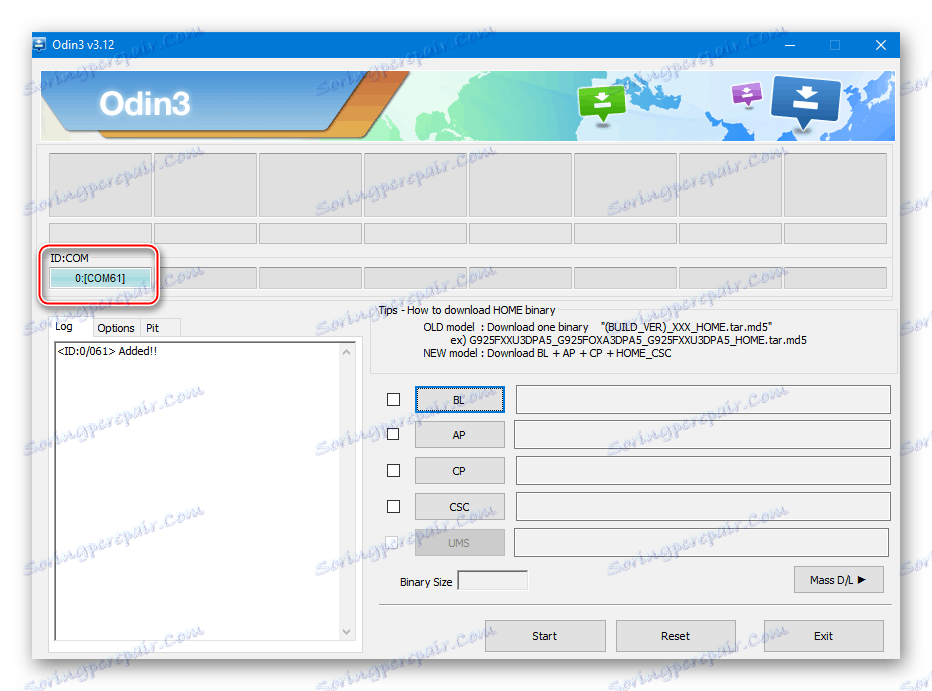

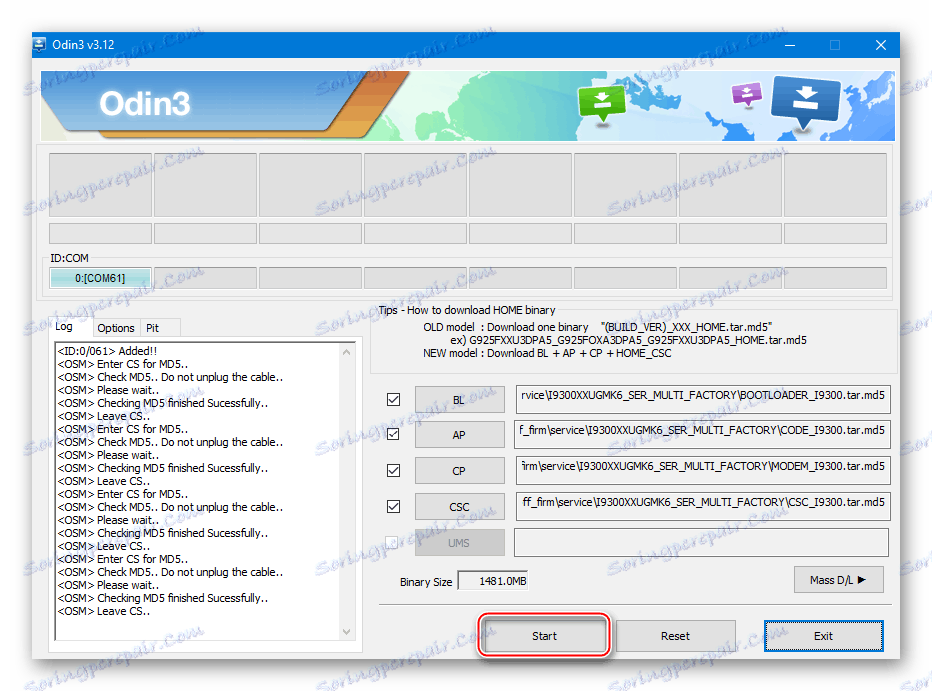
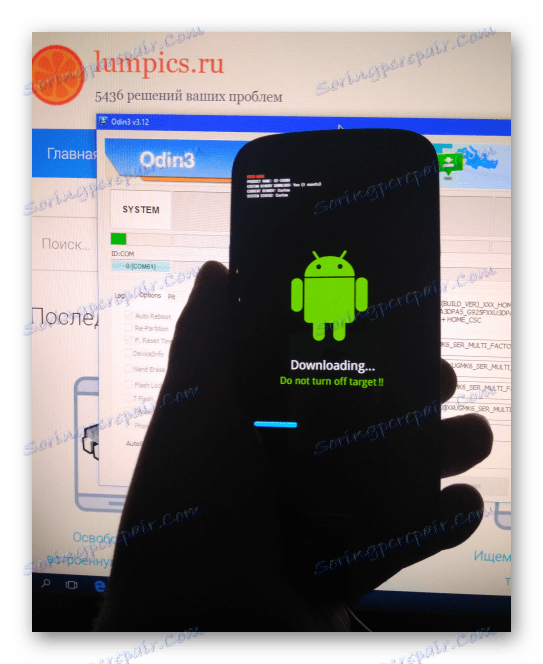
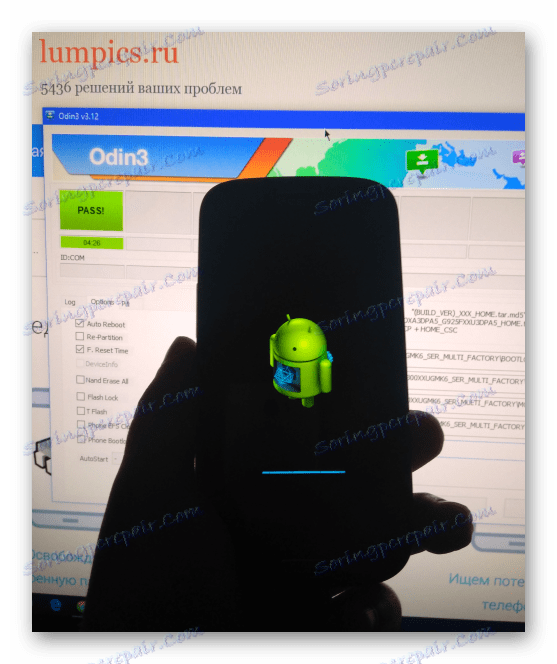
Однофайловая прошивка
В случае необходимости простой переустановки Андроид, обновления или отката версии официальной ОС Samsung GT-I9300, обычно используется однофайловый пакет. Скачать последнюю версию официальной ОС для России, чтобы инсталлировать ее через ОДИН, можно по ссылке:
Загрузить официальную однофайловую прошивку Samsung GT-I9300 Galaxy S III для установки через ODIN
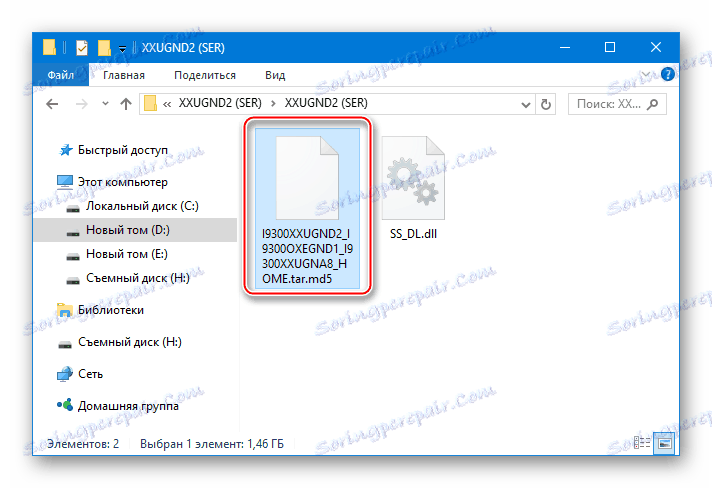
Устанавливать такое решение намного проще, нежели сервисное. Достаточно выполнить те же шаги, что и в инструкции по работе с многофайловым пакетом, но вместо пунктов 3 и 4, нужно произвести с помощью кнопки «AP» добавление единственного файла *.tar , содержащегося в каталоге, полученном в результате распаковки архива с однофайловой прошивкой.
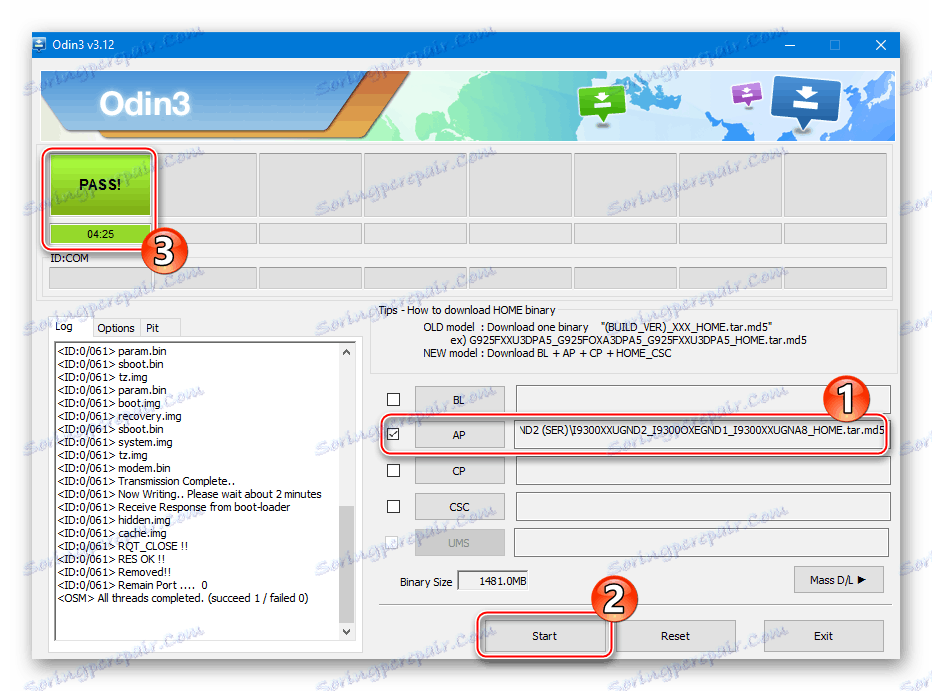
Способ 3: Mobile ODIN
Многих пользователей Android-девайсов интересует возможность осуществления переустановки ОС на аппарате без использования ПК. Для Samsung GT-I9300 данное действие осуществимо с помощью инструмента Mobile ODIN – Андроид-приложения, позволяющего беспроблемно устанавливать официальные однофайловые прошивки.

Получить средство в девайсе можно путем загрузки из Google Play Market.
Скачать Mobile ODIN для прошивки Samsung GT-I9300 Galaxy S III в Google Play Market
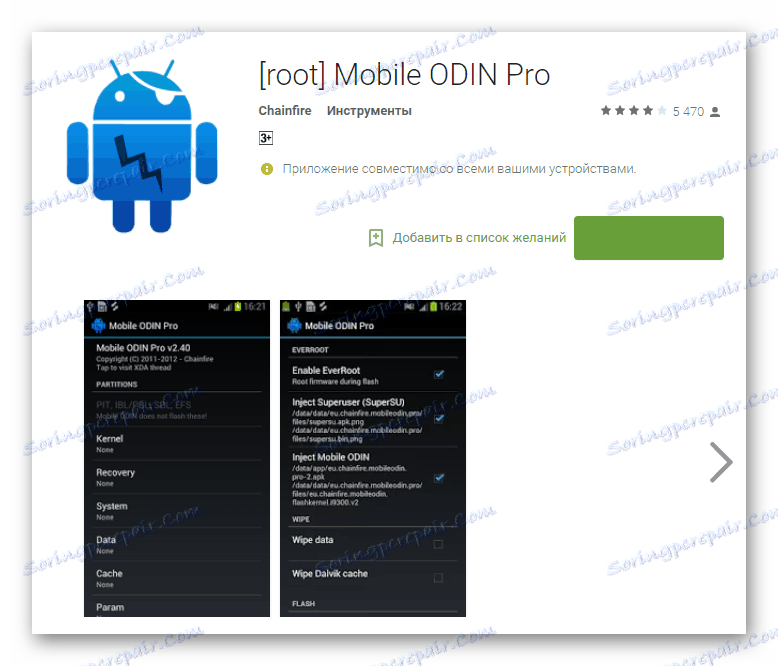
Успешное выполнение функций Мобайл Один возможно, только если на устройстве получены рут-права!
Пакет с ПО, используемый в примере ниже может быть загружен по ссылке:

- Устанавливаем Мобайл Один и помещаем пакет, который будет инсталлироваться, во внутреннюю память Galaxy S3 либо на карту памяти, установленную в девайс.
- Запускаем приложение и предоставляем Mobile ODIN рут-права.
- Загружаем дополнительные компоненты МобайлОдин, предоставляющие возможность устанавливать пакеты с системным ПО. Запрос о проведении обновления появится при первом запуске инструмента. Подтверждаем необходимость скачивания дополнений тапом по кнопке «Download» и ожидаем окончания установки модулей.
- Перед инсталляцией файл с прошивкой должен быть загружен в Mobile ODIN. Пролистав перечень опций на главном экране приложения, находим и нажимаем «Open file…» . Выбираем хранилище, куда скопирована прошивка, затем указываем предназначенный для инсталляции файл.
- Если осуществляется откат версии системы, необходимо предварительно очистить разделы памяти девайса. Для этого отмечаем чекбоксы «Wipe data and cache» , а также «Wipe Dalvik cache» .
![Samsung Galaxy S3 GT-I9300 Mobile Odin очистка разделов перед прошивкой]()
В случае обновления, очистку данных можно не проводить, но выполнение процедуры рекомендуется, так как позволяет удалить «программный мусор» из системы, а также предотвращает появление многих ошибок при инсталляции Андроид и его дальнейшей эксплуатации!
- Нажимаем «Flash» и подтверждаем появляющиеся запросы приложения.
- Дальнейшие манипуляции Mobile Odin осуществляет без вмешательства со стороны пользователя. Последнему остается лишь наблюдать за:
- Перезагрузкой смартфона в режим загрузки системного ПО;
- Переносом компонентов ОС в память устройства;
- Инициализацией системы и загрузкой Android;
![Samsung Galaxy S3 GT-I9300 Mobile Odin прогресс прошивки]()
- После появления экрана приветствия проводим первоначальную настройку параметров ОС.
- Все готово для использования Samsung GT-I9300 Galaxy S III под управлением переустановленного официального Андроид.
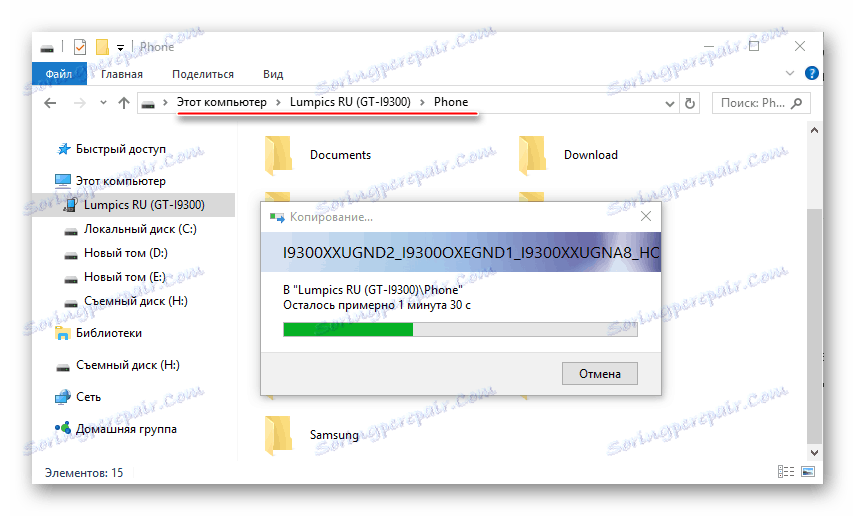

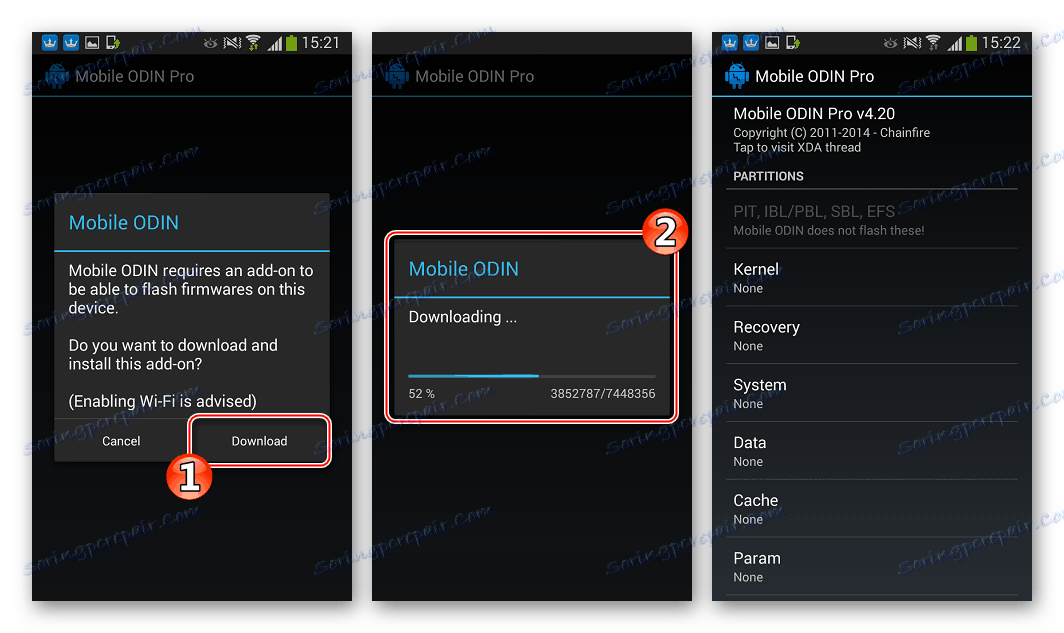
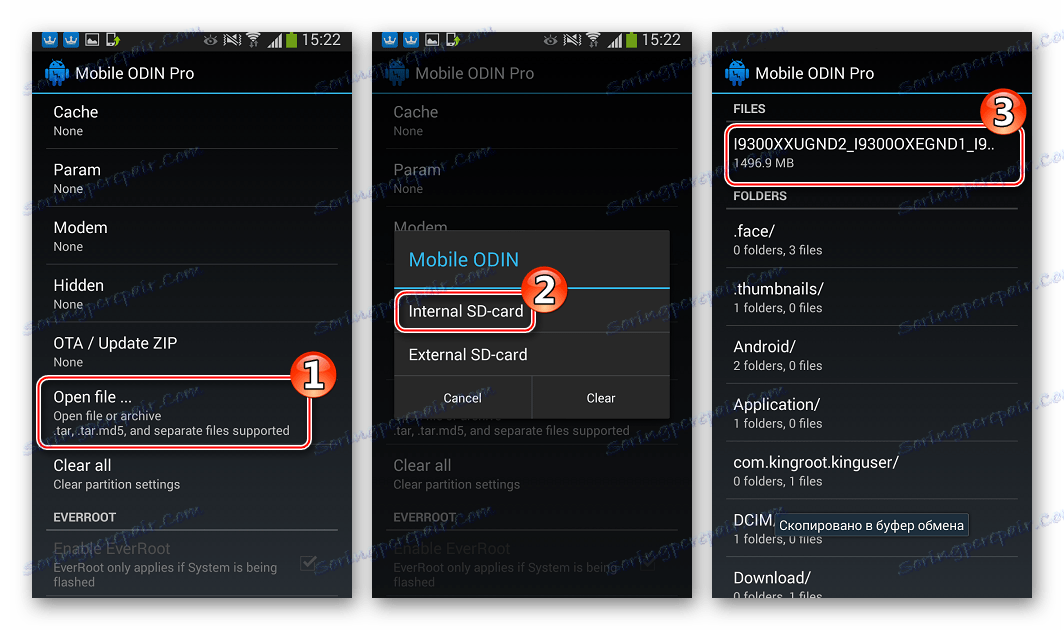
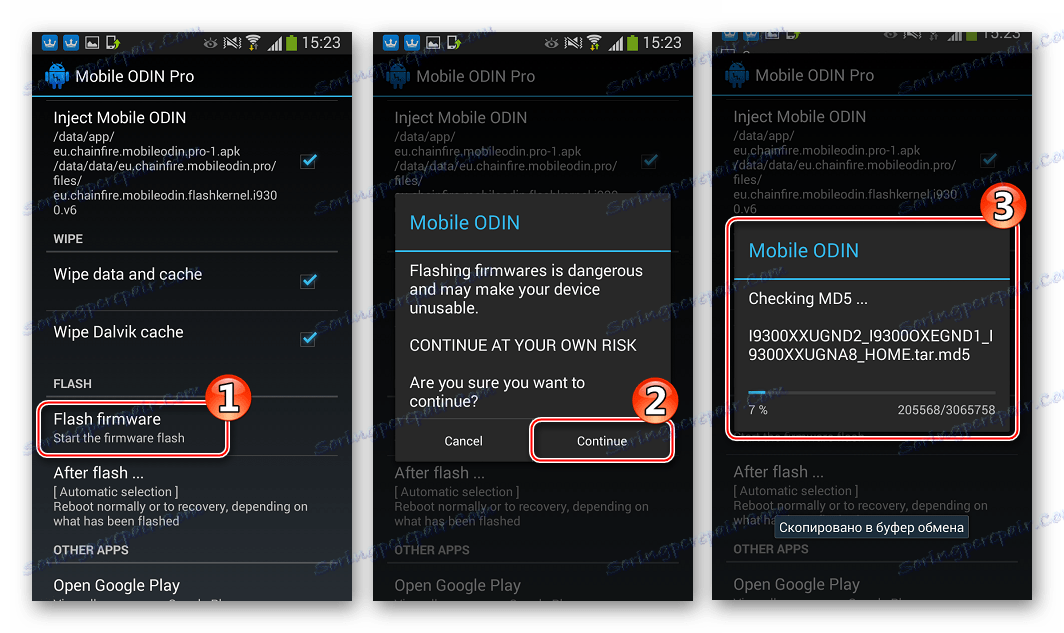


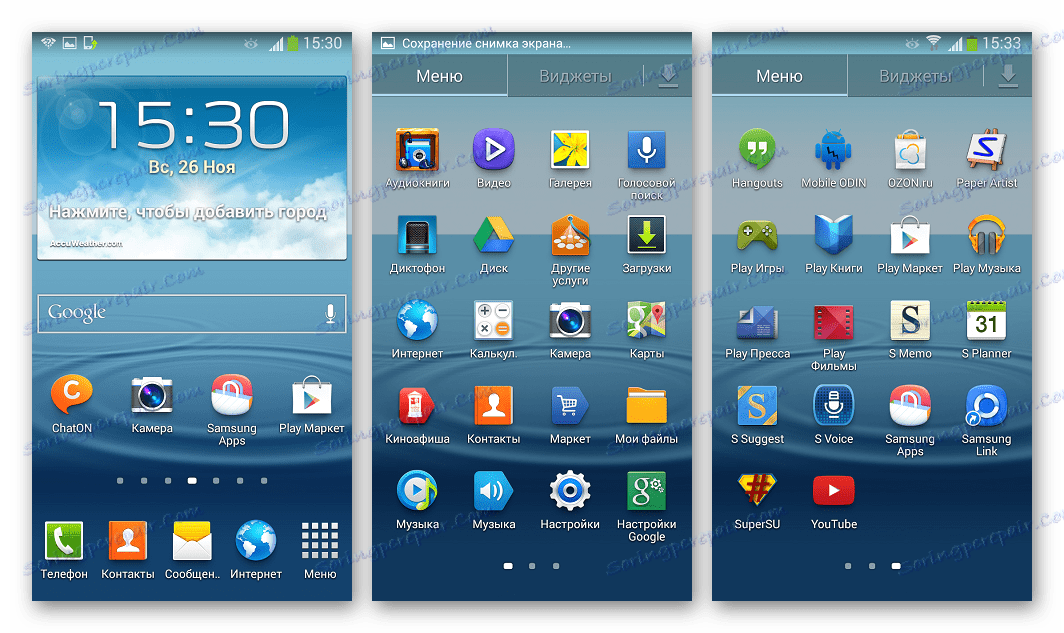
Способ 4: Кастомные прошивки
Вышеописанные методы установки официальных редакций Андроид в Самсунг S3 позволяют привести аппарат в заводское состояние и решить массу проблем, возникающих по различным причинам в процессе использования смартфона. Если же целью прошивки девайса является полное преобразование программной части, привнесение в девайс новых функций и превращение телефона в действительно современное, во всяком случае в отношении версии ОС, устройство, следует обратить внимание на возможность инсталляции одной из кастомных прошивок.
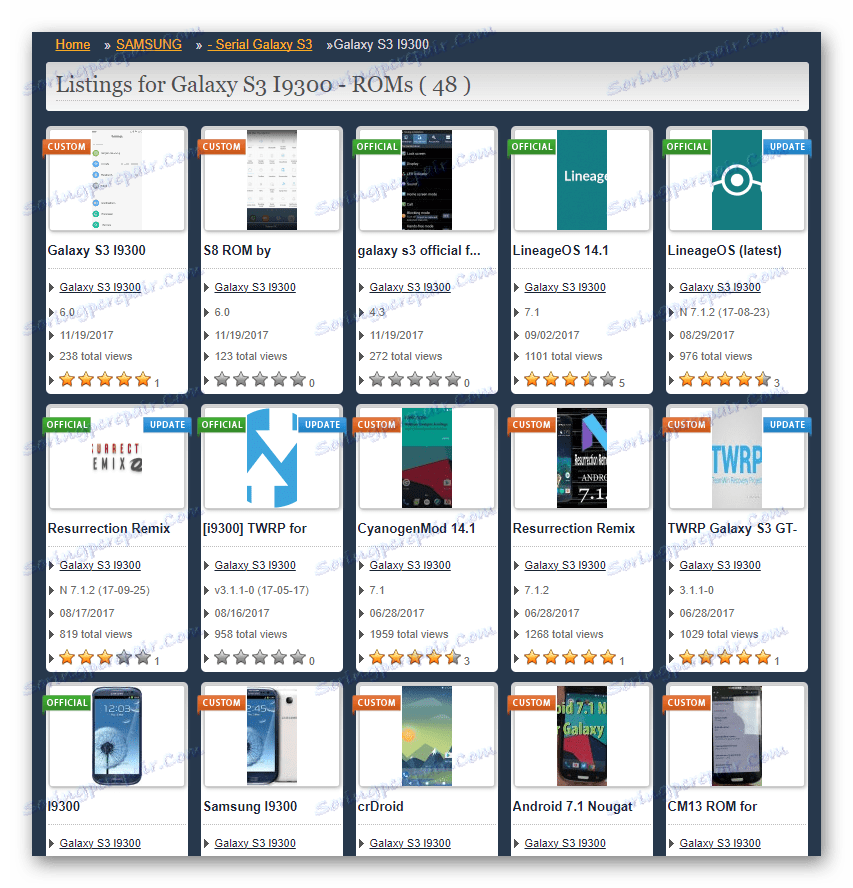
Поскольку уровень популярности рассматриваемой модели чрезвычайно высок, для нее создано большое количество разных неофициальных решений системного программного обеспечения, базирующихся на Android версий KitKat, Lollipop, Marshmallow и Nougat. Ниже рассмотрены наиболее популярные модифицированные оболочки для S3, а их установку можно разделить на два этапа – оснащение смартфона модифицированным рекавери, а затем непосредственная инсталляция неофициального Андроид.
Инсталляция, запуск, настройка TWRP
Для того чтобы появилась возможность установки модифицированной неофициальной ОС на рассматриваемую модель, аппарат должен быть оснащен особой средой восстановления – кастомным рекавери. Для рассматриваемого аппарата доступно несколько решений, включая ClockworkMod Recovery (CWM) и его обновленную версию Philz Touch, но наиболее функциональным и удобным на сегодняшний день продуктом считается TeamWin Recovery (TWRP) , его и следует установить для получения результатов, как в примерах ниже.
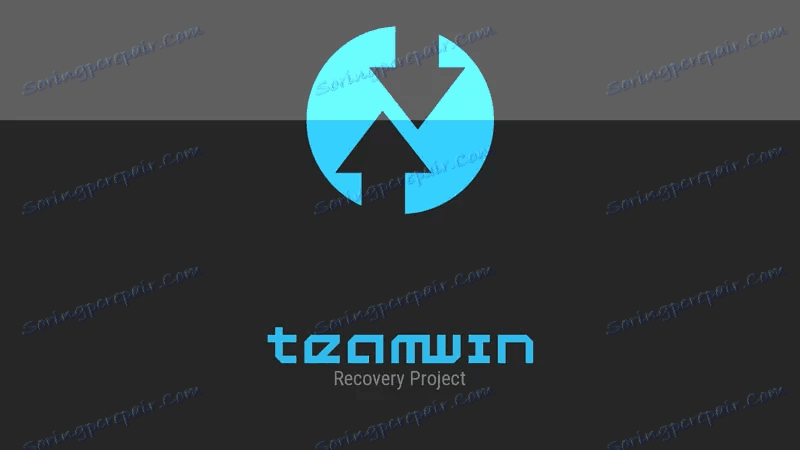
Для всех флагманских решений Samsung командой TeamWin официально разработаны и выпускаются пакеты с рекавери, которые устанавливаются несколькими методами. О двух из них уже рассказано в статьях на нашем сайте.
- Для переноса TWRP в память устройства можно воспользоваться программой ODIN или Андроид-приложением MobileOdin. Процесс аналогичен установке однофайловой прошивки.
Прочетете повече: Установка отдельных компонентов ПО через ODIN
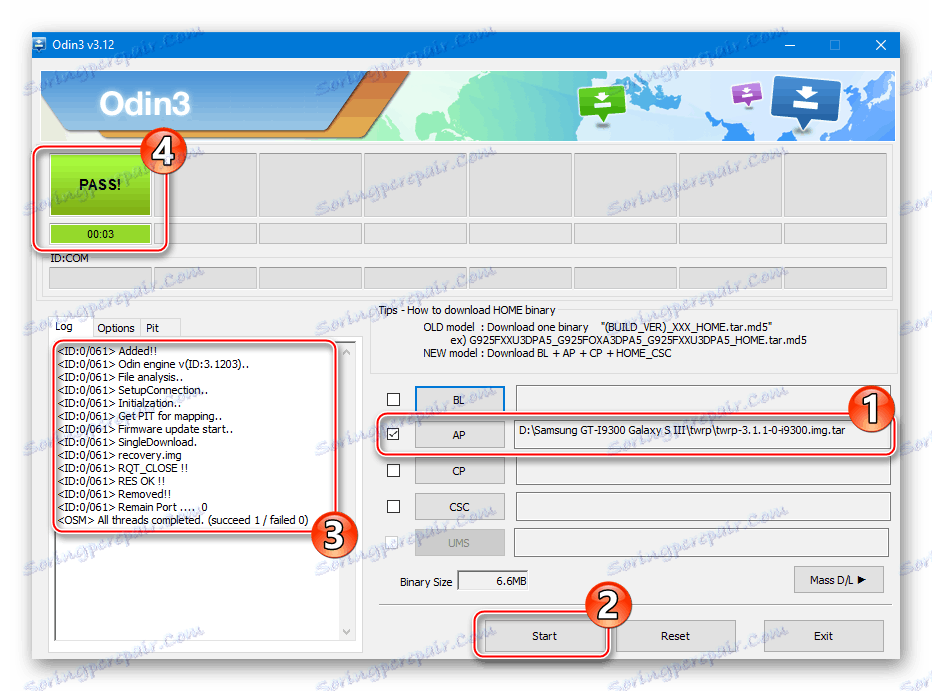
Пакет с TWRP, используемый для инсталляции можно скачать по ссылке ниже либо на официальном сайте разработчика среды восст?